Page 1
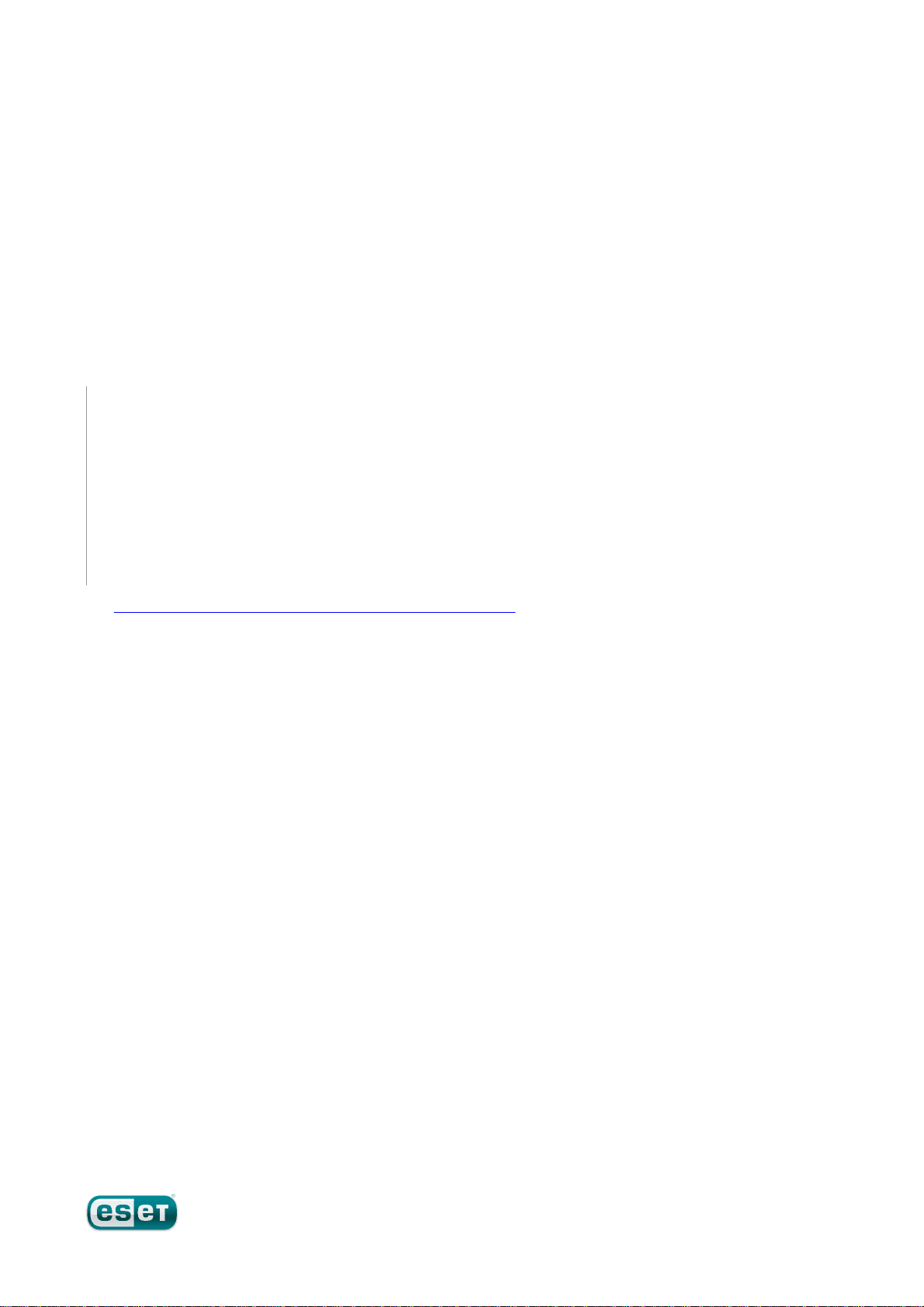
ESET NOD32 Antivirus 4
pour Linux Desktop
Manuel d'installation et Guide de l'utilisateur
Cliquez ici pour télécharger la dernière version de ce document.
Page 2
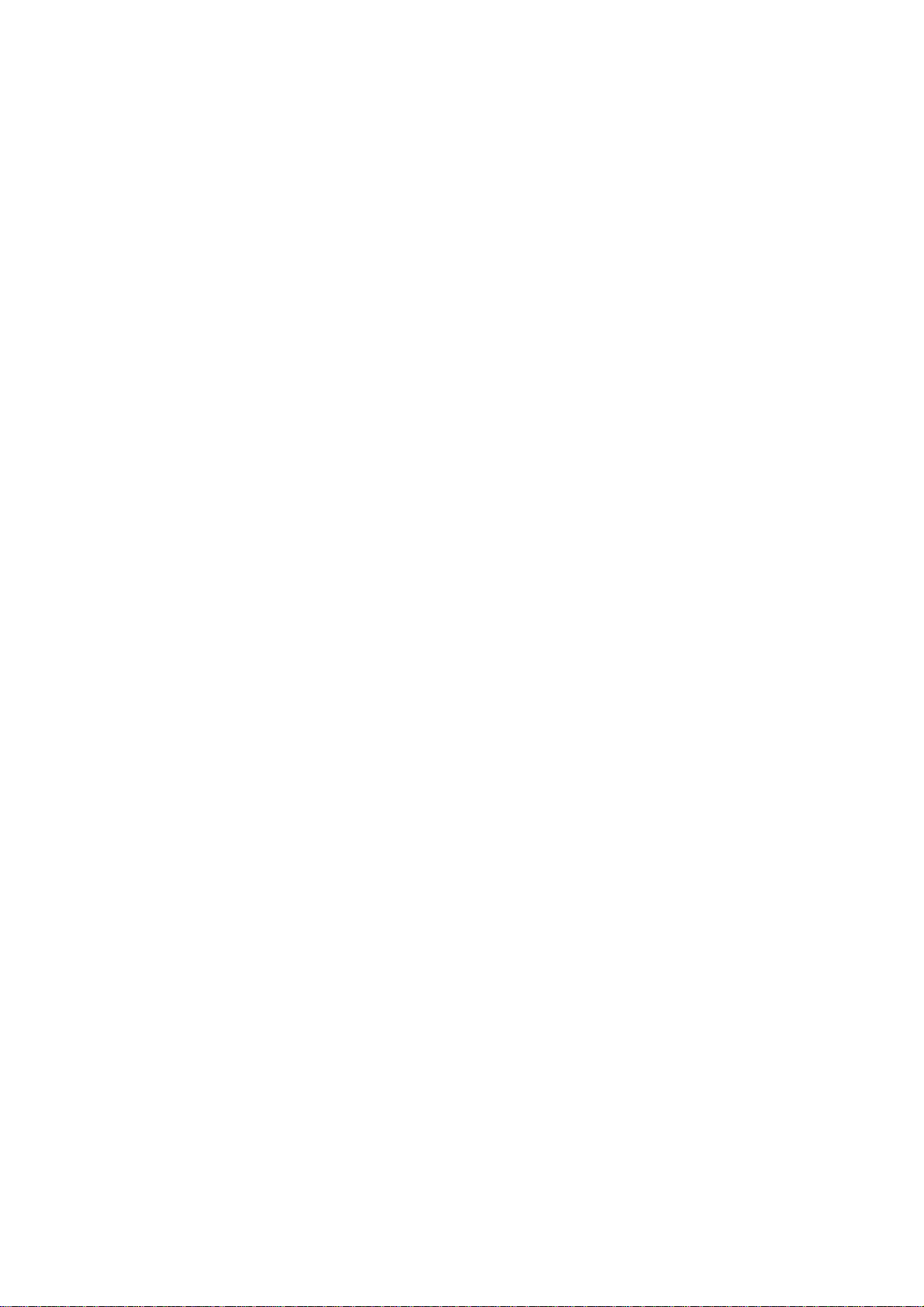
ESET NOD32 Antivirus 4
Copyright ©2011 ESET, spol. s.r.o.
ESET NOD32 Antivirus a été développé par ESET, spol. s r.o.
Pour plus d'informations, visitez www.eset.com.
Tous droits réservés. Aucune partie de cette documentation ne peut être
reproduite, stockée dans un système d'archivage ou transmise sous quelque
forme ou par quelque moyen que ce soit, électronique, mécanique, photocopie,
enregistrement, numérisation ou autre sans l'autorisation écrite de l'auteur.
ESET, spol. s r.o. se réserve le droit de modifier les applications décrites sans
préavis.
Service client Monde : www.eset.com/support
Rév. 8.4.2011
Page 3
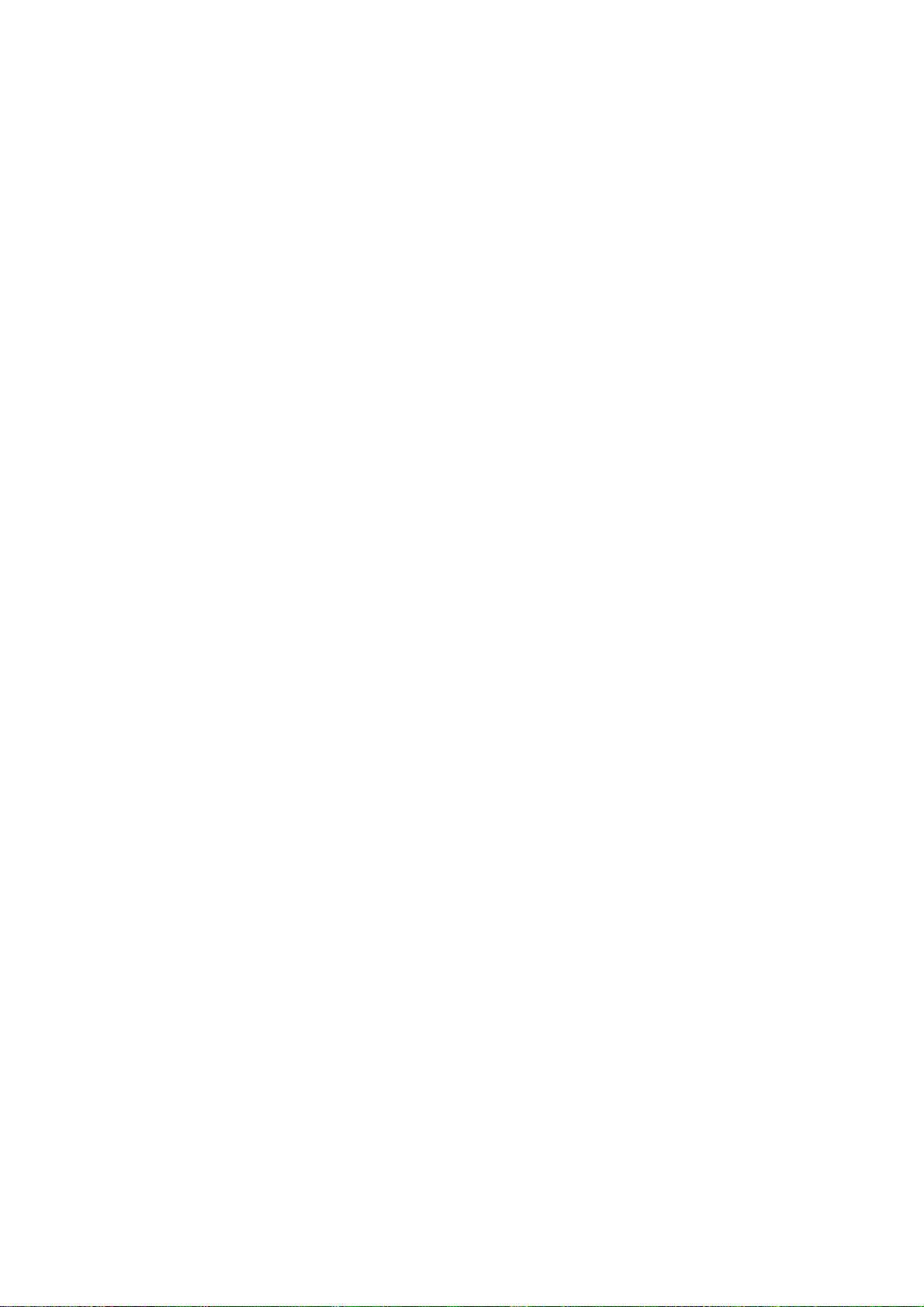
Sommaire
3.1.2
4.1.1.1.1
4.1.1.2
4.1.1.4
............................................................41. ESET NOD32 Antivirus
...............................................................................4Configuration système1.1
............................................................52. Installation
...............................................................................5Installation standard2.1
...............................................................................5Installation personnalisée2.2
...............................................................................6Activation de produit2.3
...............................................................................6Analyse de l'ordinateur à la demande2.4
............................................................73. Guide du débutant
...............................................................................7Présentation de l'interface utilisateur : modes3.1
................................................................................7Contrôle du fonctionnement du système3.1.1
Que faire lorsque le programme ne fonctionne
................................................................................8
pas correctement ?
............................................................94. Utiliser ESET NOD32 Antivirus
...............................................................................9Protection antivirus et antispyware4.1
................................................................................9Protection en temps réel du système de fichiers4.1.1
............................................................................9Configuration de la protection en temps réel4.1.1.1
Analyser le (analyse déclenchée par un
..............................................................................9
événement)
..............................................................................9Options d'analyse avancées4.1.1.1.2
..............................................................................9Exclusions de l'analyse4.1.1.1.3
Quand faut-il modifier la configuration de la
............................................................................10
protection en temps réel ?
............................................................................10Vérification de la protection en temps réel4.1.1.3
Que faire si la protection en temps réel ne
............................................................................10
fonctionne pas ?
................................................................................10Analyse de l'ordinateur à la demande4.1.2
............................................................................11Type d'analyse4.1.2.1
..............................................................................11Analyse intelligente4.1.2.1.1
..............................................................................11Analyse personnalisée4.1.2.1.2
............................................................................11Cibles à analyser4.1.2.2
............................................................................11Profils d'analyse4.1.2.3
................................................................................12Configuration du moteur ThreatSense4.1.3
............................................................................12Objets4.1.3.1
............................................................................12Options4.1.3.2
............................................................................13Nettoyage4.1.3.3
............................................................................13Extensions4.1.3.4
............................................................................13Limites4.1.3.5
............................................................................13Autres4.1.3.6
................................................................................14Une infiltration est détectée4.1.4
...............................................................................14Mise à jour du programme4.2
................................................................................15Mise à niveau vers une nouvelle version4.2.1
................................................................................15Configuration des mises à jour4.2.2
................................................................................15Comment créer des tâches de mise à jour4.2.3
...............................................................................16Planificateur4.3
................................................................................16Pourquoi planifier des tâches ?4.3.1
................................................................................16Création de nouvelles tâches4.3.2
...............................................................................17Quarantaine4.4
................................................................................17Mise en quarantaine de fichiers4.4.1
................................................................................17Restauration depuis la quarantaine4.4.2
................................................................................17Soumission de fichiers de quarantaine4.4.3
...............................................................................17Fichiers journaux4.5
................................................................................18Maintenance des journaux4.5.1
................................................................................18Filtrage des journaux4.5.2
...............................................................................18Interface utilisateur4.6
................................................................................18Alertes et notifications4.6.1
............................................................................18Configuration avancée des alertes et notifications4.6.1.1
................................................................................19Privilèges4.6.2
................................................................................19Menu contextuel4.6.3
...............................................................................19ThreatSense.Net4.7
................................................................................19Fichiers suspects4.7.1
............................................................215. Utilisateur chevronné
...............................................................................21Importer et exporter les paramètres5.1
................................................................................21Importer les paramètres5.1.1
................................................................................21Exporter les paramètres5.1.2
...............................................................................21Configuration du serveur proxy5.2
...............................................................................21Blocage de supports amovibles5.3
............................................................226. Glossaire
...............................................................................22Types d'infiltrations6.1
................................................................................22Virus6.1.1
................................................................................22Vers6.1.2
................................................................................22Chevaux de Troie6.1.3
................................................................................23Logiciels publicitaires6.1.4
................................................................................23Logiciels espions6.1.5
................................................................................23Applications potentiellement dangereuses6.1.6
................................................................................23Applications potentiellement indésirables6.1.7
Page 4
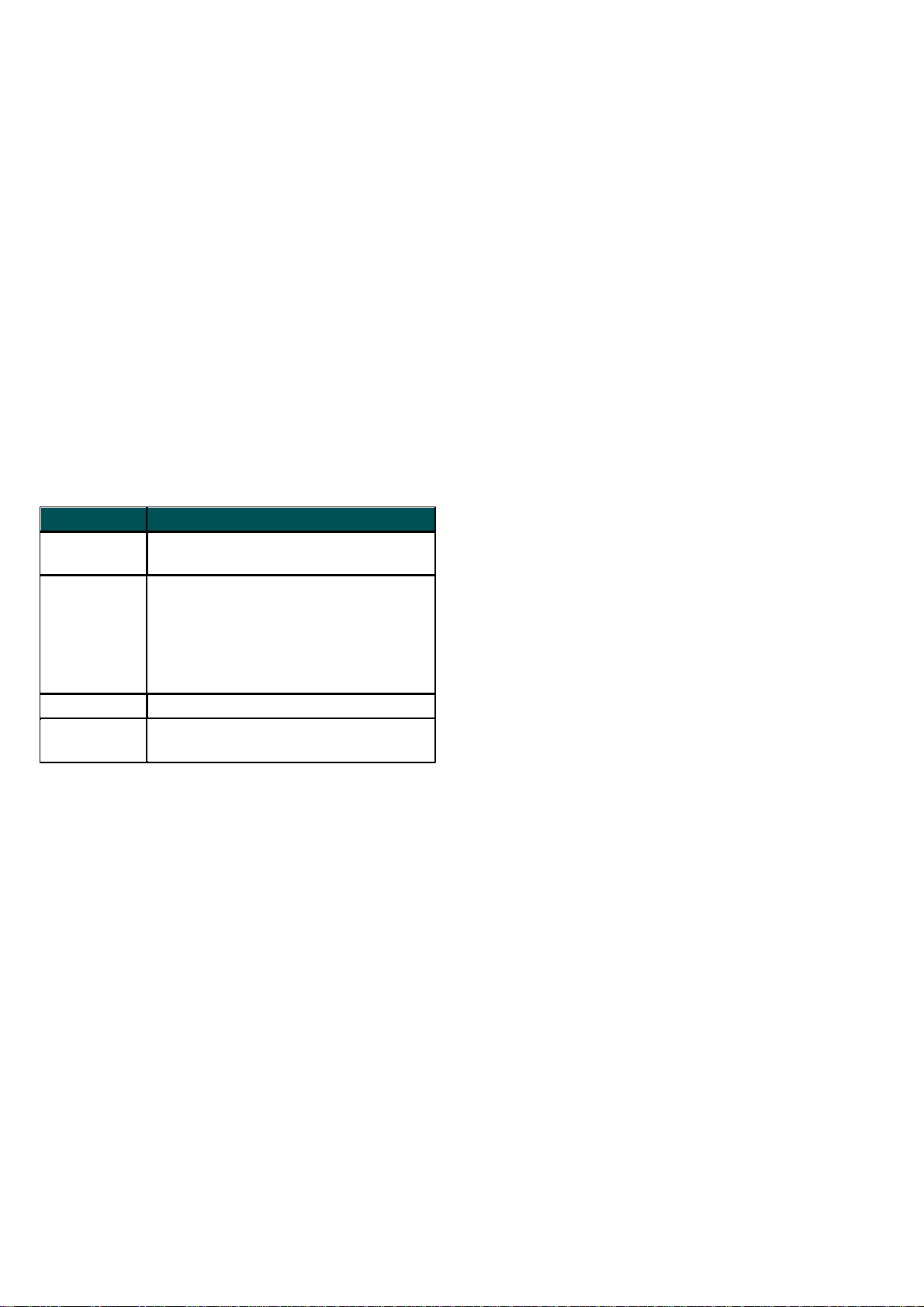
1. ESET NOD32 Antivirus
Configuration système
Architecture du
processeur
AMD®, Intel® 32 bits, 64 bits
Système
Distributions Debian et RedHat (Ubuntu,
OpenSuse, Fedora, Mandriva, RedHat, etc.)
kernel 2.6.x
GNU C Library version 2.3 ou ultérieure
GTK+ version 2.6 ou ultérieure
Compatibilité LSB 3.1 recommandée
Mémoire
512 MB
Espace
disponible
100 MB
Conséquence de la popularité grandissante des systèmes
d'exploitation Unix, les concepteurs de logiciels malveillants
développent de plus en plus de menaces pour cibler les
utilisateurs du système Linux. ESET NOD32 Antivirus propose
une protection puissante et efficace contre les menaces. ESET
NOD32 Antivirus permet de contrer les menaces Windows et
protège les utilisateurs du système Linux lorsqu'ils
interagissent avec les utilisateurs Windows. Les logiciels
malveillants Windows ne constituent pas une menace directe
pour Linux, mais la désactivation de logiciels malveillants qui
ont infecté une machine Linux empêche sa propagation sur les
ordinateurs Windows par l'intermédiaire d'un réseau local ou
sur Internet.
1.1 Configuration système
La configuration système matérielle et logicielle minimale
requise garantit le bon fonctionnement d'ESET NOD32
Antivirus :
ESET NOD32 Antivirus:
4
Page 5
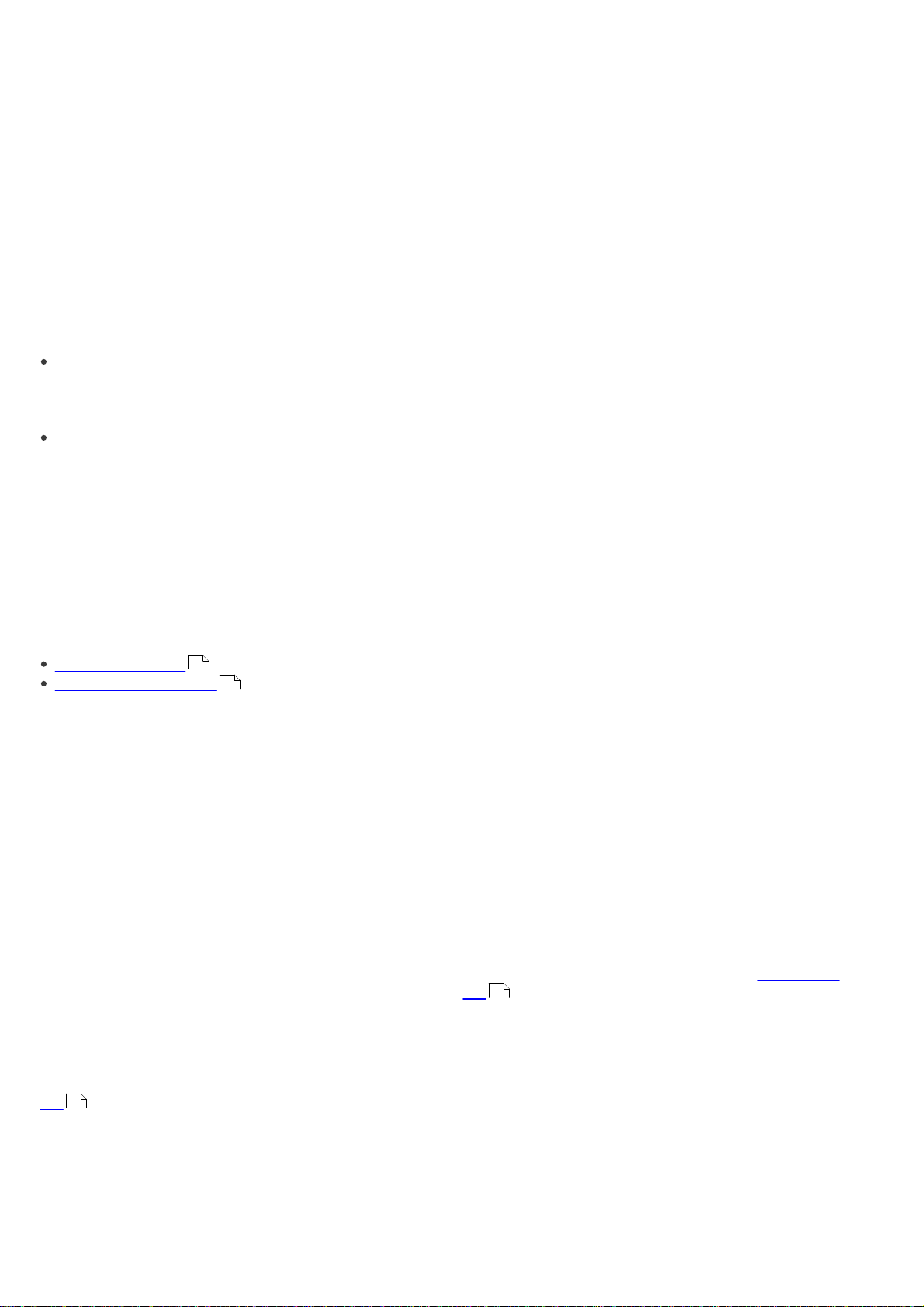
2. Installation
Avant de commencer l'installation, fermez tous les
programmes ouverts sur votre ordinateur. ESET NOD32
Antivirus contient des composants qui peuvent entrer en
conflit avec les autres programmes antivirus qui sont peut-être
installés sur votre ordinateur. ESET recommande vivement de
supprimer tous les autres programmes afin d'éviter tout risque
de problème. Vous pouvez installer ESET NOD32 Antivirus
depuis un CD d'installation ou depuis un fichier disponible sur
le site ESET.
d'autres programmes et peuvent être difficiles à remarquer
lors de l'installation. Bien que ces applications affichent
habituellement une notification pendant l'installation, elles
peuvent facilement s'installer sans votre consentement.
Sélectionnez l'option Activer la détection des applications
potentiellement indésirables pour autoriser ESET NOD32
Antivirus à détecter ce type de menace (recommandé). Si vous
ne souhaitez pas activer cette fonctionnalité, sélectionnez
l'option Désactiver la détection des applications
potentiellement indésirables.
Cliquez sur Installer pour terminer l'installation.
Pour lancer l'assistant d'installation, effectuez l'une des
opérations suivantes :
Si vous effectuez l'installation depuis le CD d'installation,
installez le CD dans le lecteur. Double-cliquez sur l'icône
d'installation d'ESET NOD32 Antivirus pour lancer le
programme d'installation.
Si vous effectuez l'installation depuis un fichier téléchargé,
cliquez avec le bouton droit sur le fichier, cliquez sur
l'onglet Propriétés > Autorisations, cochez l'option d'
autorisation d'exécution du fichier en tant que programme
, puis fermez la fenêtre. Double-cliquez sur le fichier pour
lancer le programme d'installation.
Lancez le programme d'installation ; l'Assistant Installation
vous guidera dans les opérations de configuration de base.
Après avoir accepté les termes du contrat de licence de
l'utilisateur final, vous pouvez choisir les types d'installations
suivants :
Installation standard
Installation personnalisée
5
5
2.1 Installation standard
L'installation standard comprend des options de configuration
qui correspondent à la plupart des utilisateurs. Les paramètres
offrent une sécurité maximale tout en permettant de
conserver d'excellentes performances système. L'installation
standard est l'option par défaut qui est recommandée si vous
n'avez pas d'exigence particulière pour certains paramètres.
Le système d'alerte anticipée ThreatSense.Net contribue à
garantir qu'ESET est informé immédiatement et en
permanence des nouvelles infiltrations afin de protéger ses
clients dans les meilleurs délais. Le système permet de
soumettre les nouvelles menaces au laboratoire de recherche
sur les menaces d'ESET, où elles sont analysées, traitées puis
ajoutées à la base des signatures de virus. Par défaut, l'option
Activer le système d'alerte anticipée ThreatSense.Net est
sélectionnée. Cliquez sur Configuration pour modifier les
paramètres détaillés de soumission des fichiers suspects. Pour
plus d'informations, reportez-vous à la section ThreatSense.
19
Net .
L'étape suivante de l'installation consiste à configurer la
détection des applications potentiellement indésirables. Les
applications potentiellement indésirables ne sont pas
nécessairement malveillantes, mais peuvent avoir une
incidence négative sur le comportement du système
d'exploitation. Ces applications sont souvent associées à
2.2 Installation personnalisée
L'installation personnalisée est destinée aux utilisateurs
expérimentés qui souhaitent modifier les paramètres avancés
pendant l'installation.
Si vous utilisez un serveur proxy, vous pouvez définir ses
paramètres maintenant en sélectionnant l'option J'utilise un
serveur proxy. Entrez l'adresse IP ou l'adresse URL de votre
serveur proxy dans le champ Adresse. Dans le champ Port,
spécifiez le port sur lequel le serveur proxy accepte les
connexions (3128 par défaut). Si le serveur proxy exige une
authentification, saisissez un nom d'utilisateur et un mot de
passe pour accorder l'accès au serveur proxy. Si vous êtes
certain qu'aucun serveur proxy n'est utilisé, choisissez l'option
Je n'utilise pas de serveur proxy.
Dans l'étape suivante, vous pouvez définir les utilisateurs
privilégiés qui pourront modifier la configuration du
programme. Dans la liste des utilisateurs figurant à gauche,
sélectionnez les utilisateurs et l'option Ajouter pour les
ajouter à la liste Utilisateurs privilégiés. Pour afficher tous les
utilisateurs du système, sélectionnez l'option Afficher tous les
utilisateurs.
Le système d'alerte anticipée ThreatSense.Net contribue à
garantir qu'ESET est informé immédiatement et en
permanence des nouvelles infiltrations afin de protéger ses
clients dans les meilleurs délais. Le système permet de
soumettre les nouvelles menaces au laboratoire de recherche
sur les menaces d'ESET, où elles sont analysées, traitées puis
ajoutées à la base des signatures de virus. Par défaut, l'option
Activer le système d'alerte anticipée ThreatSense.Net est
sélectionnée. Cliquez sur Configuration pour modifier les
paramètres détaillés de soumission des fichiers suspects. Pour
plus d'informations, reportez-vous à la section ThreatSense.
19
Net .
L'étape suivante de l'installation consiste à configurer la
détection des applications potentiellement indésirables. Les
applications potentiellement indésirables ne sont pas
nécessairement malveillantes, mais peuvent avoir une
incidence négative sur le comportement du système
d'exploitation. Ces applications sont souvent associées à
d'autres programmes et peuvent être difficiles à remarquer
lors de l'installation. Bien que ces applications affichent
habituellement une notification pendant l'installation, elles
peuvent facilement s'installer sans votre consentement.
Sélectionnez l'option Activer la détection des applications
potentiellement indésirables pour autoriser ESET NOD32
5
Page 6
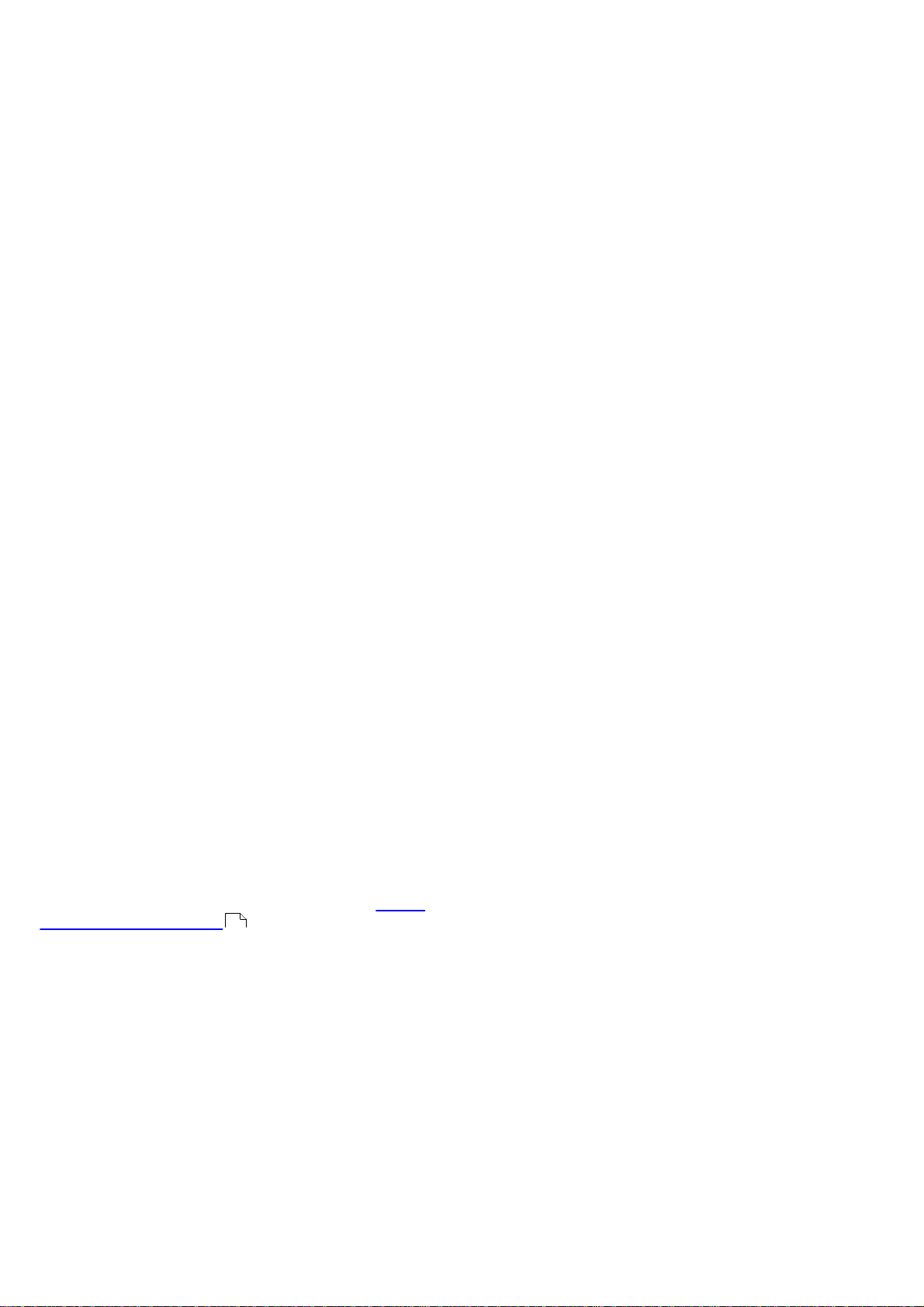
Antivirus à détecter ce type de menace (recommandé).
Cliquez sur Installer pour terminer l'installation.
2.3 Activation de produit
Vous pouvez activer votre copie de ESET NOD32 Antivirus
directement à partir du programme. Cliquez sur l'icône ESET
NOD32 Antivirus située dans votre barre de menus (haut de
l'écran), puis cliquez sur Activation du produit...
1. Si vous avez acheté une version du produit dans une boîte
au détail, vous trouverez la clé d'activation avec les
instructions détaillées d'activation. Cette clé d'activation se
trouve généralement à l'intérieur ou au dos de l'emballage
du produit. Vous devez entrer la clé d'activation
exactement comme elle est indiquée.
2. Si vous avez reçu un nom d'utilisateur et un mot de passe,
sélectionnez l'option Activer à l'aide d'un nom d'utilisateur
et d'un mot de passe, puis entrez les données de licence
dans les champs appropriés. Cette option est équivalente à
Configurer le nom d'utilisateur et le mot de passe... dans
la fenêtre Mise à jour du programme.
3. Si vous souhaitez évaluer ESET NOD32 Antivirus avant d'en
faire l'acquisition, sélectionnez l'option Activer la licence
d'essai. Indiquez votre nom et votre Adresse électronique.
Votre licence de test sera envoyée à cette adresse. ESET
NOD32 Antivirus sera activé pendant une période limitée.
Les licences de test ne peuvent être activées qu'une seule
fois par client.
Si vous n'avez pas de licence et souhaitez en acheter une,
cliquez sur l'option Acheter une licence. Cette opération vous
redirigera vers le site Web de votre distributeur ESET local.
2.4 Analyse de l'ordinateur à la demande
Après l'installation d'ESET NOD32 Antivirus, vous devez
effectuer une analyse de l'ordinateur afin de rechercher tout
code malveillant éventuel. Dans la fenêtre principale du
programme, cliquez sur Analyse de l'ordinateur, puis sur
Analyse intelligente. Pour plus d'informations sur l'analyse de
l'ordinateur à la demande, reportez-vous à la section Analyse
de l'ordinateur à la demande .
10
6
Page 7
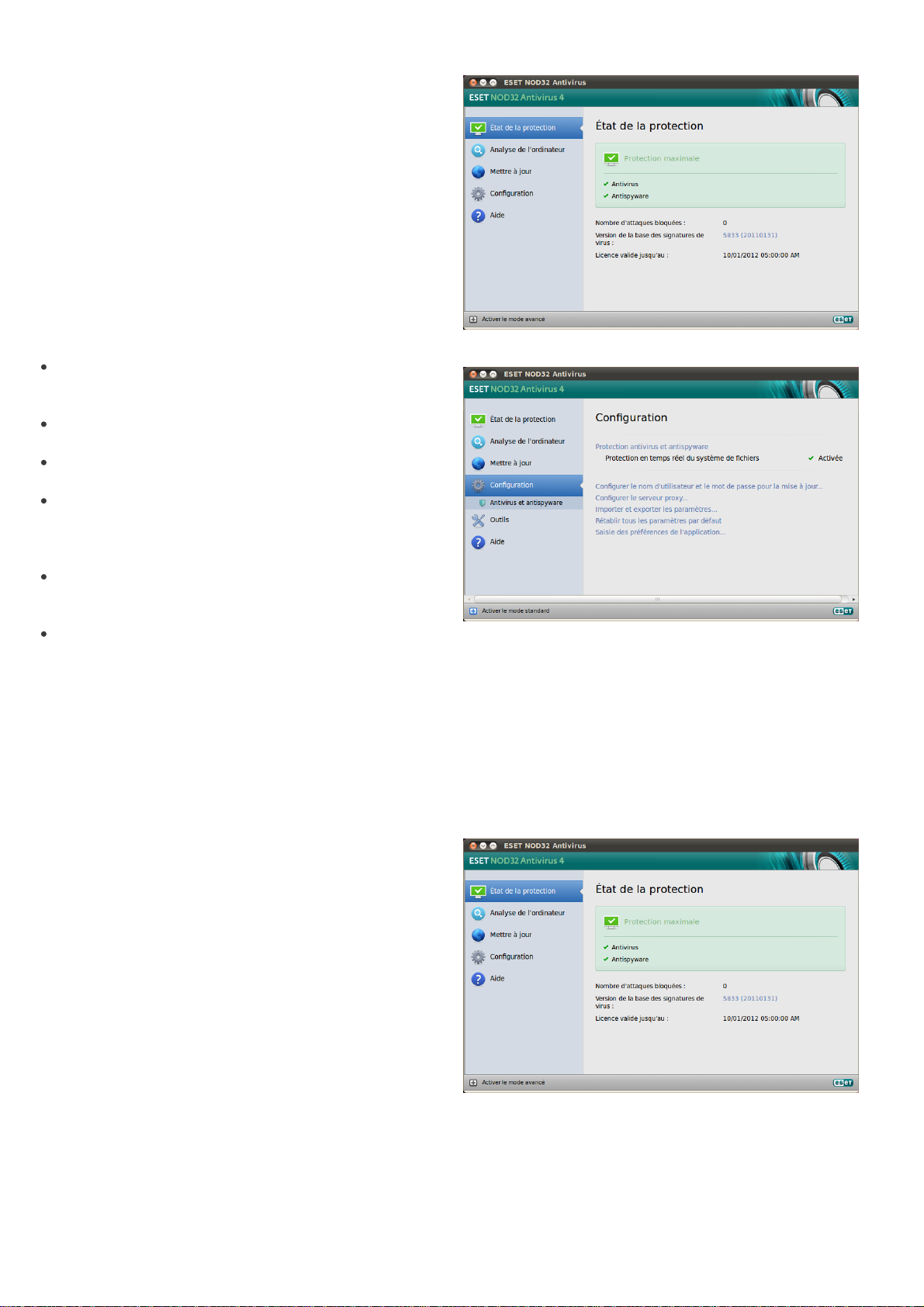
3. Guide du débutant
Ce chapitre donne un premier aperçu d'ESET NOD32 Antivirus
et de ses paramètres de base.
3.1 Présentation de l'interface utilisateur : modes
La fenêtre principale d'ESET NOD32 Antivirus est divisée en
deux sections principales. La fenêtre principale de droite
affiche les informations correspondant à l'option sélectionnée
dans le menu principal à gauche.
Voici une description des options disponibles dans le menu
principal :
Mode standard :
État de la protection : fournit des informations sur l'état de
protection d'ESET NOD32 Antivirus. Si l'option Mode avancé
est activée, le sous-menu Statistiques apparaît.
Analyse de l'ordinateur : cette option permet de configurer
et de lancer l'analyse de l'ordinateur à la demande.
Mettre à jour : affiche des informations sur les mises à jour
de la base des signatures de virus.
Configuration : sélectionnez cette option pour ajuster le
niveau de sécurité de votre ordinateur. Si l'option Mode
avancé est activée, le sous-menu Antivirus et antispyware
apparaît.
Outils : permet d'accéder aux fichiers journaux, aux fichiers
journaux, à la quarantaine et au planificateur. Cette option
n'apparaît qu'en mode avancé.
Aide : fournit des informations sur le programme, et permet
d'accéder aux fichiers d'aide, à la base de connaissances
Internet et au site Internet d'ESET.
L'interface utilisateur d'ESET NOD32 Antivirus permet aux
utilisateurs de passer du mode standard au mode avancé et
inversement. Le mode standard permet d'accéder aux
fonctionnalités nécessaires aux opérations classiques. Il
n'affiche aucune option avancée. Pour passer d'un mode à
l'autre, cliquez sur le signe plus (+) à côté de l'option Activer le
mode avancé/Activer le mode standard, dans l'angle inférieur
gauche de la fenêtre principale du programme.
Mode avancé :
3.1.1 Contrôle du fonctionnement du système
Pour afficher l'état de la protection, cliquez sur l'option en
haut du menu principal. La fenêtre principale affiche un
résumé de l'état de fonctionnement d'ESET NOD32 Antivirus
et un sous-menu concernant des statistiques. Sélectionnez
cette option pour afficher des informations détaillées et des
statistiques concernant les analyses de l'ordinateur qui ont été
réalisées sur votre système. La fenêtre Statistiques est
disponible uniquement en mode avancé.
Le mode Standard donne accès aux fonctionnalités nécessaires
aux opérations ordinaires. Il n'affiche aucune option avancée.
Le passage au mode avancé ajoute l'option Outils dans le
menu principal. L'option Outils permet d'accéder à des sousmenus concernant les fichiers journaux, la quarantaine et le
planificateur.
REMARQUE : toutes les instructions de ce guide sont
effectuées en mode avancé.
7
Page 8

3.1.2 Que faire lorsque le programme ne fonctionne pas
correctement ?
Une icône verte s'affiche en regard de chaque module activé
et fonctionnant correctement. Dans le cas contraire, un point
d'exclamation rouge ou orange et des informations
supplémentaires sur le module s'affichent dans la partie
supérieure de la fenêtre. Une suggestion de solution pour
corriger le module est également affichée. Pour changer l'état
des différents modules, cliquez sur Configuration dans le
menu principal puis sur le module souhaité.
Si vous ne parvenez pas à résoudre le problème à l'aide des
solutions suggérées, cliquez sur Aide pour accéder aux fichiers
d'aide ou pour effectuer des recherches dans la base de
connaissances.
Si vous avez besoin d'aide, vous pouvez contacter le service
client d'ESET sur le site Internet d'ESET. Le service client d'ESET
répondra très rapidement à vos questions et vous permettra
de déterminer une solution.
8
Page 9

4. Utiliser ESET NOD32 Antivirus
4.1 Protection antivirus et antispyware
La protection antivirus protège des attaques contre le système
en modifiant les fichiers représentant des menaces
potentielles. Si une menace comportant du code malveillant
est détectée, le module Antivirus peut l'éliminer en la
bloquant. Il peut ensuite la nettoyer, la supprimer ou la placer
en quarantaine.
4.1.1.1.2 Options d'analyse avancées
Vous pouvez définir dans cette fenêtre les types d'objet que le
moteur ThreatSense doit analyser, activer/désactiver l'option
Heuristique avancée et modifier les paramètres des archives
et du cache de fichiers.
Il n'est pas recommandé de modifier les valeurs par défaut de
la section Paramètres d'archive par défaut, à moins que vous
n'ayez besoin de résoudre un problème spécifique, car
l'augmentation des valeurs d'imbrication des archives peut
avoir une incidence sur les performances.
4.1.1 Protection en temps réel du système de fichiers
La protection en temps réel du système de fichiers contrôle
tous les événements liés à l'antivirus dans le système. Lorsque
ces fichiers sont ouverts, créés ou exécutés sur l'ordinateur,
elle les analyse pour y rechercher la présence éventuelle de
code malveillant. La protection en temps réel du système de
fichiers est lancée au démarrage du système.
4.1.1.1 Configuration de la protection en temps réel
La protection en temps réel du système de fichiers vérifie tous
les types de supports et l'analyse est déclenchée par différents
événements. L'utilisation des méthodes de détection de la
technologie ThreatSense (décrites dans la section intitulée
Configuration des paramètres du moteur ThreatSense ), la
12
protection du système de fichiers en temps réel est différente
pour les nouveaux fichiers et pour les fichiers existants. Pour
les nouveaux fichiers, il est possible d'appliquer un niveau de
contrôle plus approfondi.
Par défaut, la protection en temps réel est lancée au
démarrage du système d'exploitation, assurant ainsi une
analyse ininterrompue. Dans certains cas (par exemple, en cas
de conflit avec un autre analyseur en temps réel), il est
possible de mettre fin à la protection en temps réel en
cliquant sur l'icône ESET NOD32 Antivirus dans la barre de
menus (en haut de l'écran), puis en sélectionnant l'option
Désactiver la protection en temps réel du système de fichiers
. Il est également possible de mettre fin à la protection en
temps réel depuis la fenêtre principale du programme (
Configuration > Antivirus et antispyware > Désactiver).
Pour modifier les paramètres avancés de la protection en
temps réel, sélectionnez Configuration > Saisie des
préférences de l'application... > Protection > Protection en
temps réel et cliquez sur le bouton Configuration... situé à
côté de Options avancées (reportez-vous à la section Options
d'analyse avancées ).
9
4.1.1.1.1 Analyser le (analyse déclenchée par un
événement)
Par défaut, tous les fichiers sont analysés à l'ouverture, à la
création ou à l'exécution. Il est recommandé de conserver les
paramètres par défaut, car ils offrent le niveau maximal de
protection en temps réel pour votre ordinateur.
Vous pouvez activer ou désactiver l'analyse heuristique
avancée ThreatSense de chacun des fichiers exécutés, créés et
modifiés en sélectionnant ou en désélectionnant la case
Heuristique avancée de chaque section de paramètres
ThreatSense.
Pour réduire l'impact de la protection en temps réel sur le
système, vous pouvez définir la taille du cache d'optimisation.
Ce comportement est actif lorsque vous utilisez l'option
Activer le cache des fichiers nettoyés. Si cette fonction est
désactivée, tous les fichiers sont analysés à chaque accès. Les
fichiers ne sont analysés qu'une seule fois après leur mise en
cache (sauf s'ils ont été modifiés), jusqu'à ce que la taille
définie pour le cache soit atteinte. Les fichiers sont
immédiatement réanalysés après chaque mise à jour de la
base des signatures de virus.
Cliquez sur Activer le cache des fichiers nettoyés pour activer/
désactiver cette fonction. Pour définir la quantité de fichiers à
mettre en cache, il vous suffit d'entrer la valeur souhaitée
dans le champ de saisie situé à côté de l'option Taille du cache
.
D'autres paramètres d'analyse peuvent être définis dans la
fenêtre Configuration du moteur ThreatSense. Vous pouvez
définir le type des objets à analyser, les options à utiliser et le
niveau de nettoyage, les extensions et les limites de taille de
fichiers pour la protection du système de fichiers en temps
réel. Vous pouvez ouvrir la fenêtre de configuration du
moteur ThreatSense en cliquant sur le bouton Configuration
situé à côté de l'option Moteur ThreatSense dans la fenêtre
Configuration avancée. Pour plus d'informations sur les
paramètres du moteur ThreatSense, reportez-vous à la
section Configuration des paramètres du moteur ThreatSense
12
.
4.1.1.1.3 Exclusions de l'analyse
Cette section permet d'exclure certains fichiers et dossiers de
l'analyse.
Chemin : chemin d'accès aux fichiers et dossiers exclus.
Menace : si le nom d'une menace figure à côté d'un fichier
exclu, cela signifie que ce fichier n'est exclu que pour cette
menace spécifique : il n'est pas exclu complètement. Par
conséquent, si le fichier est infecté ultérieurement par un
autre logiciel malveillant, il est détecté par le module
antivirus.
9
Page 10

Ajouter : exclut les objets de la détection. Saisissez le
chemin d'accès à l'objet (vous pouvez également utiliser les
caractères génériques * et ?) ou sélectionnez le dossier ou
le fichier dans l'arborescence.
Modifier : permet de modifier des entrées sélectionnées.
Supprimer : supprime les entrées sélectionnées.
Par défaut : annule toutes les exclusions.
4.1.1.2 Quand faut-il modifier la configuration de la
protection en temps réel ?
La protection en temps réel est le composant essentiel de la
sécurisation du système. Procédez avec prudence lorsque vous
modifiez les paramètres de protection en temps réel. Il est
recommandé de ne modifier ces paramètres que dans des cas
très précis. Vous pouvez les modifier par exemple lorsqu'il y a
conflit avec une autre application ou avec l'analyseur en
temps réel d'un autre logiciel antivirus.
Après l'installation d'ESET NOD32 Antivirus, tous les
paramètres sont optimisés pour garantir le niveau maximum
de système de sécurité aux utilisateurs. Afin de restaurer les
paramètres par défaut, cliquez sur le bouton Par défaut situé
dans la partie inférieure gauche de la fenêtre Protection en
temps réel (Configuration > Saisie des préférences de
l'application... > Protection > Protection en temps réel).
4.1.1.3 Vérification de la protection en temps réel
Pour vérifier que la protection en temps réel fonctionne
correctement et qu'elle détecte les virus, utilisez le fichier de
test eicar.com. Ce fichier de test est un fichier inoffensif
particulier qui est détectable par tous les programmes
antivirus. Le fichier a été créé par l'institut EICAR (European
Institute for Computer Antivirus Research) pour tester la
fonctionnalité des programmes antivirus.
4.1.1.4 Que faire si la protection en temps réel ne
fonctionne pas ?
Dans ce chapitre, nous décrivons des problèmes qui peuvent
survenir lors de l'utilisation de la protection en temps réel et la
façon de les résoudre.
La protection en temps réel est désa ctivée
Si la protection en temps réel a été désactivée par
inadvertance par un utilisateur, elle doit être réactivée. Pour
réactiver la protection en temps réel, sélectionnez
Configuration > Antivirus et antispyware et cliquez sur le lien
Activer la protection en temps réel du système de fichiers (à
droite) dans la fenêtre principale du programme. Vous pouvez
également activer la protection du système de fichiers en
temps réel dans la fenêtre Configuration avancée :
sélectionnez Protection > Protection en temps réel et Activer
la protection en temps réel du système de fichiers.
La protection en temps réel ne détecte et n e nettoie pa s les
infiltra tion s
Assurez-vous qu'aucun autre programme antivirus n'est
installé sur votre ordinateur. Si deux programmes de
protection en temps réel sont activés en même temps, il peut
y avoir un conflit entre les deux. Il est recommandé de
désinstaller tout autre antivirus de votre système.
La protection en temps réel ne dém arre pa s
Si la protection en temps réel n'est pas initialisée au
démarrage du système, cela peut provenir de conflits avec
d'autres programmes. Dans ce cas, consultez les spécialistes
du service client ESET.
4.1.2 Analyse de l'ordinateur à la demande
Si vous pensez que votre ordinateur peut être infecté (en
raison d'un comportement anormal), exécutez Analyse de
l'ordinateur > Analyse intelligente pour rechercher
d'éventuelles infiltrations. Pour une protection maximum, les
analyses d'ordinateur doivent être exécutées régulièrement
dans le cadre de mesures de sécurité de routine. Elles ne
doivent pas être exécutées uniquement lorsqu'une infection
est suspectée. Une analyse régulière peut détecter des
infiltrations n'ont détectées par l'analyseur en temps réel au
moment de leur enregistrement sur le disque. Cela peut se
produire si l'analyseur en temps réel est désactivé au moment
de l'infection ou si la base des signatures de virus n'est plus à
jour.
Nous recommandons d'exécuter une analyse d'ordinateur à la
demande au moins une fois par mois. L'analyse peut être
configurée comme tâche planifiée dans Outils > Planificateur.
10
Page 11

4.1.2.2 Cibles à analyser
L'arborescence des cibles à analyser permet de sélectionner
les fichiers et dossiers à soumettre à l'analyse antivirus. Les
dossiers peuvent également être sélectionnés, en fonction aux
paramètres d'un profil.
Une cible d'analyse peut aussi être définie plus précisément en
entrant le chemin du dossier ou des fichiers à inclure dans
l'analyse. Sélectionnez les cibles dans l'arborescence des
dossiers disponibles sur l'ordinateur.
4.1.2.3 Profils d'analyse
4.1.2.1 Type d'analyse
Deux types d'analyses de l'ordinateur à la demande sont disponibles. L'analyse intelligente analyse le système sans exiger de reconfiguration des paramètres d'analyse. L'analyse
personnalisée permet de sélectionner l'un des profils
d'analyse prédéfinis, ainsi que de choisir des cibles spécifiques
à analyser.
4.1.2.1.1 Analyse intelligente
L'analyse intelligente permet de lancer rapidement une
analyse de l'ordinateur et de nettoyer les fichiers infectés sans
intervention de l'utilisateur. Elle présente l'avantage d'être
facile à utiliser, sans aucune configuration d'analyse détaillée.
L'analyse intelligente vérifie tous les fichiers de tous les
dossiers, et nettoie ou supprime automatiquement les
infiltrations détectées. Le niveau de nettoyage est
automatiquement réglé sur sa valeur par défaut. Pour plus
d'informations sur les types de nettoyage, reportez-vous à la
section Nettoyage .
13
4.1.2.1.2 Analyse personnalisée
L'Analyse personnalisée est la solution optimale si vous souhaitez spécifier des paramètres d'analyse tels que les cibles et les méthodes d'analyse. L'analyse personnalisée présente l'avantage de permettre de configurer les paramètres avec grande précision. Les configurations peuvent être enregistrées sous forme de profils d'analyse définis par l'utilisateur, utiles pour effectuer régulièrement une analyse avec les mêmes paramètres.
Pour sélectionner des cibles à analyser, sélectionnez Analyse
de l'ordinateur > Analyse personnalisée, puis des cibles à analyser spécifiques dans l'arborescence. Une cible d'analyse
peut aussi être spécifiée plus précisément : vous devez
indiquer le chemin d'accès au dossier ou aux fichiers à inclure.
Si vous souhaitez uniquement effectuer une analyse du
système sans ajouter d'actions de nettoyage supplémentaires,
sélectionnez l'option Analyse sans nettoyage. Vous pouvez
aussi choisir parmi trois niveaux de nettoyage en cliquant sur
Configuration... > Nettoyage.
L'exécution d'analyses personnalisées de l'ordinateur est
recommandée pour les utilisateurs chevronnés qui maîtrisent
l'utilisation de programmes antivirus.
Vos paramètres d'analyse préférés peuvent être enregistrés
pour les prochaines analyses. Il est recommandé de créer
autant de profils (avec différentes cibles et méthodes, et
d'autres paramètres d'analyse) que d'analyses utilisées
régulièrement.
Pour créer un profil, sélectionnez Configuration > Saisie des
préférences de l'application... > Protection > Analyse de
l'ordinateur et cliquez sur l'option Modifier à côté de la liste
des profils en cours.
Pour plus d'informations sur la création d'un profil d'analyse,
reportez-vous à la section Configuration du moteur
ThreatSense ; vous y trouverez une description de chaque
12
paramètre de configuration de l'analyse.
Exemple : Supposons la situation suivante : vous souhaitez
créer votre propre profil d'analyse, la configuration d'analyse
intelligente est partiellement adéquate, mais vous ne
souhaitez analyser ni les fichiers exécutables compressés par
un compresseur d'exécutables, ni les applications
potentiellement dangereuses. Vous souhaitez effectuer un
nettoyage strict. Dans la fenêtre Liste des profils de
l'analyseur à la demande, saisissez le nom du profil, cliquez
sur le bouton Ajouter et confirmez en cliquant sur OK. Réglez
ensuite les paramètres pour qu'ils correspondent à vos
besoins en configuration les options Moteur ThreatSense et
Cibles à analyser.
11
Page 12

4.1.3 Configuration du moteur ThreatSense
ThreatSense est une technologie qui comprend des méthodes
de détection de menaces complexes. C'est une technologie
proactive : elle fournit également une protection dès les
premières heures de propagation d'une nouvelle menace. Elle
utilise une combinaison de plusieurs méthodes (analyse de
code, émulation de code, signatures génériques, signatures de
virus) qui se conjuguent pour améliorer sensiblement la
sécurité du système. Ce moteur d'analyse est capable de
contrôler plusieurs flux de données simultanément, ce qui
maximise l'efficacité et le taux de détection. La technologie
ThreatSense élimine avec succès les rootkits.
Les options de configuration de la technologie ThreatSense
permettent de spécifier plusieurs paramètres d'analyse :
les types de fichiers et les extensions à analyser ;
la combinaison de plusieurs méthodes de détection ;
les niveaux de nettoyage, etc.
Pour accéder à la fenêtre de configuration, cliquez sur
Configuration > Antivirus et antispyware > Configuration
avancée de la protection antivirus et anti-logiciels espions,
puis sur le bouton Configuration situé dans les zones
Protection du système, Protection en temps réel et Analyse
de l'ordinateur qui utilisent tous la technologie ThreatSense
(voir ci-dessous). Chaque scénario de sécurité peut exiger une
configuration différente. ThreatSense est configurable
individuellement pour les modules de protection suivants :
Protection du système > Vérification automatique des
fichiers de démarrage
Protection en temps réel > Protection en temps réel du
système de fichiers
Analyse de l'ordinateur > Analyse de l'ordinateur à la
demande
Les paramètres ThreatSense sont optimisés pour chaque
module et leur modification peut avoir une incidence
significative sur le fonctionnement du système. Par exemple,
en modifiant les paramètres pour toujours analyser les fichiers
exécutables compressés par un compresseur d’exécutables ou
pour activer l'heuristique avancée dans la protection en temps
réel du système de fichiers, vous pouvez dégrader les
performances du système. Il est donc recommandé de ne pas
modifier les paramètres par défaut de ThreatSense pour tous
les modules, à l'exception du module Analyse de l'ordinateur.
4.1.3.1 Objets
La section Objets permet de définir les fichiers de l'ordinateur qui vont faire l'objet d'une analyse visant à rechercher les éventuelles infiltrations.
Fichiers : analyse tous les types de fichiers courants
(programmes, images, musiques, vidéos, bases de données,
etc.).
Liens symboliques : (analyseur à la demande uniquement)
analyse un type spécial de fichiers qui contiennent une
chaîne de texte interprétée par le système d'exploitation
comme chemin d'accès à un autre fichier ou répertoire.
Envoyer les fichiers par courrier électronique : (non
disponible dans la protection en temps réel) analyse des
fichiers contenant des messages électroniques.
Boîtes aux lettres : (non disponible dans la protection en
temps réel) analyse les boîtes aux lettres de l'utilisateur
stockées dans le système. L'utilisation inadéquate de cette
option peut provoquer des conflits avec votre client de
messagerie. Pour en savoir plus sur les avantages et les
inconvénients de cette option, reportez-vous à cet article de
base de connaissances.
Archives : (non disponible dans la protection en temps réel)
analyse les fichiers compressés dans les archives (.rar, .zip, .
arj, .tar, etc.).
Archives auto-extractibles : (non disponible dans la
protection en temps réel) analyse les fichiers contenus dans
des fichiers d'archives auto-extractibles.
Fichiers exécutables compressés par un compresseur
d'exécutables : contrairement aux types d'archives
standard, les fichiers exécutables compressés par un
compresseur d'exécutables sont décompressés en mémoire,
en plus des fichiers exécutables compressés statiques
standard (UPX, yoda, ASPack, FGS, etc.).
4.1.3.2 Options
Vous pouvez sélectionner dans la section Options les méthodes utilisées lors de la recherche d'infiltrations dans le système. Les options suivantes sont disponibles :
Base des signatures de virus : les signatures peuvent
détecter et identifier de manière précise et fiable les
infiltrations par leur nom à l'aide de la base des signatures
de virus.
Heuristique : l'heuristique est un algorithme qui analyse
l'activité (malveillante) des programmes. La détection
heuristique présente l'avantage de détecter les nouveaux
logiciels malveillants qui n'existaient pas auparavant ou qui
ne figurent pas dans la liste des virus connus (base des
signatures de virus).
Heuristique avancée : cette option utilise un algorithme
heuristique unique développé par ESET et optimisé pour la
détection de vers informatiques et de chevaux de Troie
écrits dans des langages de programmation de haut niveau.
L'heuristique avancée améliore de manière significative la
capacité de détection du programme.
Logiciels publicitaires/Logiciels espions/Logiciels à risque :
cette catégorie comprend les logiciels qui collectent les
informations confidentielles sur les utilisateurs sans leur
consentement. Elle inclut également les logiciels qui
affichent des publicités.
12
Page 13

Applications potentiellement indésirables : ces applications
ne sont pas nécessairement malveillantes, mais elles
peuvent avoir une incidence négative sur les performances
de votre ordinateur. Ces applications sont habituellement
installées après consentement. Si elles sont présentes sur
votre ordinateur, votre système se comporte différemment
(par rapport à son état avant l'installation de ces
applications). Les changements les plus significatifs
concernent l'affichage indésirable de fenêtres contextuelles,
l'activation et l'exécution de processus cachés, l'utilisation
accrue des ressources système, les changements dans les
résultats de recherche et les applications communiquant
avec des serveurs distants.
Applications potentiellement dangereuses - cette
appellation ait référence à des logiciels commerciaux
légitimes qui peuvent être mis à profit par des pirates, s'ils
ont été installés à l'insu de l'utilisateur. La classification
inclut des programmes tels que des outils d'accès à
distance. C'est pour cette raison que cette option est
désactivée par défaut.
4.1.3.3 Nettoyage
Les paramètres de nettoyage déterminent la façon dont
l'analyseur nettoie les fichiers infectés. Trois niveaux de
nettoyage sont possibles :
Pas de nettoyage : les fichiers infectés ne sont pas nettoyés
automatiquement. Le programme affiche une fenêtre
d'avertissement et permet à l'utilisateur de choisir une
action.
Nettoyage standard : le programme essaie de nettoyer ou
de supprimer automatiquement tout fichier infecté. S'il
n'est pas possible de sélectionner automatiquement l'action
correcte, le programme propose une sélection d'actions de
suivi. Cette sélection s'affiche également si une action
prédéfinie ne peut pas être menée à bien.
Nettoyage strict : le programme nettoie ou supprime tous
les fichiers infectés (y compris les archives). Les seules
exceptions sont les fichiers système. S'il n'est pas possible
de les nettoyer, la fenêtre d'avertissement qui s'affiche
propose différentes options.
Avertissem ent :
Dans le mode de nettoyage standard par
défaut, le fichier d'archive n'est entièrement supprimé que si
tous les fichiers qu'il contient sont infectés. Si l'archive
contient également des fichiers légitimes, elle n'est pas
supprimée. Si un fichier d'archive infecté est détecté dans le
mode Nettoyage strict, le fichier entier est supprimé, même
s'il contient également des fichiers intacts.
4.1.3.4 Extensions
L'extension est la partie du nom de fichier située après le
point. Elle définit le type et le contenu du fichier. Cette section
de la configuration des paramètres ThreatSense vous permet
de définir les types de fichiers à exclure de l'analyse.
L'exclusion de fichiers de l'analyse peut être utile lorsque
certains types de fichiers provoquent un fonctionnement
incorrect du programme. Par exemple, il peut être judicieux
d'exclure les extensions
.log, .cfg
et
.tm p
.
4.1.3.5 Limites
La section Limites permet de spécifier la taille maximale des objets et les niveaux d'imbrication des archives à analyser :
Taille maximale :définit la taille maximum des objets à
analyser. Le module antivirus n'analyse alors que les objets
d'une taille inférieure à celle spécifiée. Il n'est pas
recommandé de modifier la valeur par défaut et il n'y a
généralement aucune raison de le faire. Cette option ne
doit être modifiée que par des utilisateurs chevronnés ayant
des raisons spécifiques d'exclure de l'analyse des objets plus
volumineux.
Durée maximale d'analyse :définit la durée maximum
attribuée à l'analyse d'un objet. Si la valeur de ce champ a
été définie par l'utilisateur, le module antivirus cesse
d'analyser un objet une fois ce temps écoulé, que l'analyse
soit terminée ou non.
Niveau d'imbrication maximal :indique la profondeur
maximale d'analyse des archives. Il n'est pas recommandé
de modifier la valeur par défaut (10). Dans des circonstances
normales, il n'y a aucune raison de le faire. Si l'analyse
prend fin prématurément en raison du nombre d'archives
imbriquées, l'archive reste non vérifiée.
Taille de fichiers maximale :cette option permet de
spécifier la taille maximale (après extraction) des fichiers à
analyser qui sont contenus dans les archives. Si l'analyse
prend fin prématurément en raison de cette limite, l'archive
reste non vérifiée.
Si vous souhaitez désactiver l'analyse des dossiers contrôlés
par le système (/
pro c
et
/sys
), sélectionnez l'option Exclure les
dossiers de contrôle système de l'analyse (cette option n'est
pas disponible pour l'analyse au démarrage).
4.1.3.6 Autres
Lorsque l'option Activer l'optimisation intelligente est
sélectionnée, les paramètres optimaux sont utilisés de
manière à garantir le niveau d'analyse le plus efficace tout en
conservant la meilleure vitesse d'analyse. Les différents
modules de protection proposent une analyse intelligente en
utilisant différentes méthodes et en les appliquant à des types
de fichiers spécifiques. L'optimisation intelligente n'est pas
définie de manière fixe dans le produit. L'équipe de
développement d'ESET Development Team met en œuvre en
permanence de nouvelles modifications qui sont ensuite
intégrées dans ESET NOD32 Antivirus par l'intermédiaire de
mises à jour régulières. Si l'option Activer l'optimisation
intelligente est désactivée, seuls les paramètres définis par
l'utilisateur dans le noyau ThreatSense de ce module
particulier sont appliqués lors de la réalisation d'une analyse.
Par défaut, tous les fichiers sont analysés, quelle que soit leur
extension. Toutes les extensions peuvent être ajoutées à la
liste des fichiers exclus de l'analyse. Les boutons Ajouter et
Supprimer permettent d'activer ou d'empêcher l'analyse des
fichiers portant certaines extensions.
Analyser l'autre flux de données (analyseur à la demande
uniquement)
Les autres flux de données utilisés par le système de fichiers
sont des associations de fichiers et de dossiers invisibles pour
les techniques ordinaires de détection de virus. De
nombreuses infiltrations tentent d'éviter la détection en se
13
Page 14

faisant passer pour d'autres flux de données.
Conserver la date et l'heure du dernier accès (analyseur à la
demande uniquement)
Cochez cette case pour conserver l'heure d'accès d'origine des
fichiers analysés au lieu de la mettre à jour (par exemple, pour
l'utiliser avec des systèmes de sauvegarde de données).
4.1.4 Une infiltration est détectée
Des infiltrations peuvent atteindre le système à partir de
différents points d'entrée : pages Web, dossiers partagés,
courrier électronique ou périphériques amovibles (USB,
disques externes, CD, DVD, disquettes, etc.).
Si votre ordinateur montre des signes d'infection par un
logiciel malveillant (ralentissement, blocages fréquents, etc.),
nous recommandons d'effectuer les opérations suivantes :
1. Ouvrez ESET NOD32 Antivirus et cliquez sur Analyse de
l'ordinateur.
2. Cliquez sur Analyse intelligente (pour plus d'informations,
reportez-vous à la section Analyse intelligente ).
11
3. Lorsque l'analyse est terminée, consultez le journal pour
connaître le nombre de fichiers analysés, infectés et
nettoyés.
Si vous ne souhaitez analyser qu'une certaine partie de votre
disque, cliquez sur Analyse personnalisée et sélectionnez des
cibles à analyser.
Suppression de fichiers dans des archives : en mode de
nettoyage par défaut, l'archive complète n'est supprimée que
si elle ne contient que des fichiers infectés et aucun fichier
sain. Autrement dit, les archives ne sont pas supprimées si
elles contiennent aussi des fichiers sains. Cependant, soyez
prudent si vous choisissez un nettoyage strict : dans ce mode,
l'archive sera supprimée si elle contient au moins un fichier
infecté, quel que soit l'état des autres fichiers qu'elle contient.
4.2 Mise à jour du programme
Pour donner un exemple général de la façon dont les
infiltrations sont traitées dans ESET NOD32 Antivirus,
supposons qu'une infiltration soit détectée par la protection
en temps réel du système de fichiers, qui utilise le niveau de
nettoyage par défaut. Le programme tente de nettoyer ou de
supprimer le fichier. Si aucune action n'est prédéfinie pour le
module de protection en temps réel, vous êtes invité à
sélectionner une option dans une fenêtre d'avertissement.
Généralement, les options Nettoyer, Supprimer et Aucune
action sont disponibles. Il n'est pas recommandé de
sélectionner Aucune action, car les fichiers infectés seraient
conservés tels quels. La seule exception concerne les
situations où vous êtes sûr que le fichier est inoffensif et a été
détecté par erreur.
Nettoyage et suppression : utilisez le nettoyage si un fichier a
été attaqué par un virus qui y a joint du code malveillant. Dans
ce cas, essayez d'abord de nettoyer le fichier infecté pour le
restaurer dans son état d'origine. Si le fichier se compose
uniquement de code malveillant, il sera supprimé.
Des mises à jour régulières d'ESET NOD32 Antivirus sont
nécessaires pour conserver le niveau maximum de sécurité. Le
module de mise à jour garantit que le programme est toujours
à jour en mettant à jour la base de données des signatures de
virus.
En cliquant sur Mettre à jour dans le menu principal, vous
pouvez connaître l'état actuel de la mise à jour, notamment la
date et l'heure de la dernière mise à jour. Vous pouvez
également savoir si une mise à jour est nécessaire. Pour
démarrer manuellement la mise à jour, cliquez sur Mettre à
jour la base des signatures de virus.
Dans des circonstances normales, lorsque les mises à jour sont
téléchargées correctement, le message La base des signatures
de virus est à jour s'affiche dans la fenêtre Mise à jour. Si la
base des signatures de virus ne peut pas être mise à jour, il est
recommandé de vérifier les paramètres de mise à jour - la
15
cause la plus courante de cette erreur est une entrée
incorrecte de données d'authentification (nom d'utilisateur et
mot de passe) ou une configuration incorrecte des paramètres
de connexion .
21
La fenêtre Mise à jour contient également la version de la base
des signatures de virus. Cette indication numérique est un lien
actif vers le site Web d'ESET, qui répertorie toutes les
signatures ajoutées dans cette mise à jour.
14
REMARQUE : Votre nom d'utilisateur et votre mot de passe
sont fournis par ESET après l'achat d'ESET NOD32 Antivirus.
Page 15

4.2.1 Mise à niveau vers une nouvelle version
4.2.2 Configuration des mises à jour
Pour bénéficier d'une protection maximale, il est important
d'utiliser la dernière version d'ESET NOD32 Antivirus. Pour
vérifier si une nouvelle version est disponible, cliquez sur
Mettre à jour dans le menu principal situé à gauche. Si une
nouvelle version est disponible, le message
version du produit est disponible !
apparaît au bas de la
Une nou velle
fenêtre. Cliquez sur En savoir plus pour afficher une nouvelle
fenêtre contenant le numéro de la nouvelle version et la liste
des modifications.
Cliquez sur Télécharger pour télécharger la dernière version.
Cliquez sur Fermer pour fermer la fenêtre et télécharger la
mise à niveau ultérieurement.
La section de la configuration des mises à jour permet de
spécifier les informations concernant les sources des mises à
jour, telles que les serveurs de mise à jour et les données
d'authentification donnant accès à ces serveurs. Par défaut, le
menu déroulant Serveur de mise à jour est défini sur l'option
Choisir automatiquement, ce qui garantit que les fichiers de
mise à jour sont téléchargés automatiquement depuis le
serveur ESET en utilisant le moins de ressources réseau
possible.
Si vous avez cliqué sur Télécharger, le fichier est téléchargé
dans le dossier des téléchargements (ou dans le dossier par
défaut défini par votre navigateur). Lorsque le téléchargement
du fichier est terminé, lancez le fichier et suivez les
instructions d'installation. Votre nom d'utilisateur et votre mot
de passe sont transférés automatiquement vers la nouvelle
installation. Il est recommandé de vérifier régulièrement si des
mises à niveau sont disponibles, en particulier si vous installez
ESET NOD32 Antivirus depuis un CD/DVD.
La liste des serveurs de mise à jour disponibles est accessible
par l'intermédiaire du menu déroulant Serveur de mise à jour.
Pour ajouter un nouveau serveur de mise à jour, cliquez sur
Modifier Saisissez ensuite l'adresse du nouveau serveur dans
le champ de saisie Serveur de mise à jour et cliquez sur le
bouton Ajouter. L'authentification des serveurs de mise à jour
est basée sur le nom d'utilisateur et le mot de passe générés
et qui vous ont été envoyés après l'achat.
Pour activer l'utilisation du mode test (téléchargement des
mises à jour des versions précommerciales), cliquez sur le
bouton Configuration situé à côté de l'option Options
avancées et cochez ensuite la case Activer le mode test. Pour
désactiver l'affichage des notifications dans la partie système
de la barre d'état après chaque mise à jour, cochez la case Ne
pas afficher de notification de réussite de la mise à jour.
Pour supprimer toutes les données de mise à jour stockées
temporairement, cliquez sur le bouton Effacer situé à côté de
l'option Effacer le cache de mise à jour. Utilisez cette option si
vous rencontrez des problèmes de mise à jour.
4.2.3 Comment créer des tâches de mise à jour
Vous pouvez déclencher les mises à jour manuellement en
cliquant sur Mettre à jour la base des signatures de virus
dans la fenêtre principale qui s'affiche lorsque vous cliquez
sur Mettre à jour dans le menu principal.
Les mises à jour peuvent également être exécutées sous forme
de tâches planifiées. Pour configurer une tâche planifiée,
cliquez sur Outils > Planificateur. Par défaut, les tâches
suivantes sont activées dans ESET NOD32 Antivirus :
15
Page 16

Mise à jour automatique régulière
Mise à jour automatique après ouverture de session
utilisateur
Chacune de ces tâches de mise à jour peut être modifiée selon les besoins de l'utilisateur. Outre les tâches de mise à jour par défaut, vous pouvez en créer des nouvelles avec vos propres paramètres. Pour plus d'informations sur la création et la configuration des tâches de mise à jour, reportez-vous à la section Planificateur .
16
4.3 Planificateur
Le planificateur est disponible si l'option Mode avancé dans
ESET NOD32 Antivirus est activée. Le Planificateur est
accessible depuis le menu principal de ESET NOD32 Antivirus,
dans Outils. Le planificateur contient la liste de toutes les
tâches planifiées et des propriétés de configuration telles que
la date et l'heure prédéfinies, ainsi que le profil d'analyse
utilisé.
4.3.2 Création de nouvelles tâches
Pour créer une nouvelle tâche dans le planificateur, cliquez sur
le bouton Ajouter une tâche... ou cliquez avec le bouton droit
sur la tâche et sélectionnez Ajouter... dans le menu
contextuel. Cinq types de tâches planifiées sont disponibles :
Exécuter l'application
Mettre à jour
Maintenance des journaux
Analyse de l'ordinateur à la demande
Contrôle des fichiers de démarrage du système
Par défaut, les tâches planifiées suivantes sont affichées dans
le planificateur :
Mise à jour automatique régulière
Mise à jour automatique après ouverture de session
utilisateur
vérification automatique des fichiers de démarrage ;
vérification automatique des fichiers de démarrage après la
mise à jour réussie de la base des signatures de virus ;
maintenance des journaux (une fois que l'option Afficher les
tâches système est activée dans la configuration du
planificateur).
Pour modifier la configuration d'une tâche planifiée existante
(par défaut ou définie par l'utilisateur), cliquez avec le bouton
droit sur la tâche et cliquez sur Modifier. Vous pouvez
également sélectionner la tâche à modifier et cliquer sur le
bouton Modifier.
4.3.1 Pourquoi planifier des tâches ?
Le planificateur gère et lance les tâches planifiées qui ont été
préalablement définies et configurées. La configuration et les
propriétés comprennent des informations telles que la date et
l'heure, ainsi que des profils spécifiques à utiliser pendant
l'exécution de ces tâches.
16
La tâche planifiée la plus fréquente étant la mise à jour, nous
allons expliquer comment ajouter une nouvelle tâche de mise
à jour.
Dans le menu déroulant Tâche planifiée, sélectionnez Mettre
à jour. Saisissez le nom de la tâche dans le champ Nom de la
tâche. Sélectionnez la fréquence de la tâche dans le menu
déroulant Exécuter la tâche. Les options suivantes sont
disponibles : Défini par l'utilisateur, Une fois, Plusieurs fois,
Quotidiennement, Hebdo et Déclenchée par un événement.
Selon la fréquence sélectionnée, vous serez invité à choisir
différents paramètres de mise à jour. Vous pouvez définir
ensuite l'action à entreprendre si la tâche ne peut pas être
effectuée ou terminée à l'heure planifiée. Les trois options
suivantes sont disponibles :
Patienter jusqu'à la prochaine heure planifiée
Exécuter la tâche dès que possible
Exécuter la tâche immédiatement si le temps écoulé
depuis la dernière exécution dépasse l'intervalle spécifié
(l'intervalle peut être défini à l'aide de la zone de liste
déroulante Intervalle minimal entre deux tâches)
Dans l'étape suivante, une fenêtre récapitulative apparaît ; elle
affiche des informations sur la tâche planifiée en cours.
Cliquez sur le bouton Terminer.
La nouvelle tâche planifiée sera ajoutée à la liste des tâches
planifiées.
Par défaut, le système contient les tâches planifiées
essentielles qui garantissent le fonctionnement correct du
produit. Ces tâches ne doivent pas être modifiées et sont
Page 17

masquées par défaut. Pour modifier cette option et afficher
ces tâches, sélectionnez Configuration > Saisie des
préférences de l'application... > Outils > Planificateur et
sélectionnez l'option Afficher les tâches système.
4.4 Quarantaine
La principale fonction de la quarantaine est le stockage en
toute sécurité des fichiers infectés. Les fichiers doivent être
placés en quarantaine s'ils ne peuvent pas être nettoyés, s'il
est risqué ou déconseillé de les supprimer ou s'ils sont
détectés erronément par ESET NOD32 Antivirus.
4.4.2 Restauration depuis la quarantaine
Les fichiers mis en quarantaine peuvent aussi être restaurés à
leur emplacement d'origine. Utilisez le bouton Restaurer ; ce
bouton est également accessible depuis le menu contextuel :
cliquez avec le bouton droit sur le fichier dans la fenêtre
Quarantaine, puis cliquez sur Restaurer. Le menu contextuel
offre également l'option Restaurer vers... qui permet de
restaurer des fichiers vers un emplacement autre que celui
d'origine dont ils ont été supprimés.
4.4.3 Soumission de fichiers de quarantaine
Vous pouvez choisir de mettre n'importe quel fichier en
quarantaine. Cette action est conseillée si un fichier se
comporte de façon suspecte mais n'a pas été détecté par
l'analyseur antivirus. Les fichiers de la quarantaine peuvent
être soumis pour analyse au laboratoire de recherche sur les
menaces d'ESET.
Les fichiers du dossier de quarantaine peuvent être visualisés
dans un tableau qui affiche la date et l'heure de mise en
quarantaine, le chemin de l'emplacement d'origine du fichier
infecté, sa taille en octets, la raison (par exemple « ajouté par
l'utilisateur ») et le nombre de menaces (par exemple s'il s'agit
d'une archive contenant plusieurs infiltrations). Le dossier de
quarantaine contenant les fichiers mis en quarantaine (
opt/eset/esets/ca che/qua ra ntine
même après la désinstallation d'ESET NOD32 Antivirus. Les
fichiers en quarantaine sont stockés en toute sécurité dans un
format crypté et peuvent être restaurés après l'installation
d'ESET NOD32 Antivirus.
Si vous souhaitez analyser automatiquement les fichiers en
quarantaine après chaque mise à jour de la base des
signatures de virus, sélectionnez l'option Analyser à nouveau
les fichiers en quarantaine après chaque mise à jour dans
Configuration > Saisie des préférences de l'application... >
Outils > Quarantaine.
4.4.1 Mise en quarantaine de fichiers
ESET NOD32 Antivirus déplace automatiquement les fichiers
supprimés en quarantaine (si vous n'avez pas annulé cette
option dans la fenêtre d'alerte). Au besoin, vous pouvez
mettre manuellement en quarantaine tout fichier suspect en
cliquant sur le bouton Quarantaine. Il est également possible
d'utiliser le menu contextuel : cliquez avec le bouton droit
dans la fenêtre Quarantaine, choisissez le fichier à mettre en
quarantaine et cliquez sur le bouton Ouvrir.
) reste dans le système
/var/
Si vous avez placé en quarantaine un fichier suspect non
détecté par le programme ou si un fichier a été considéré
infecté par erreur (ex. par l'analyse heuristique du code) et
placé en quarantaine, envoyez ce fichier au laboratoire de
recherche sur les menaces d'ESET. Pour soumettre un fichier
de la quarantaine, cliquez avec le bouton droit sur le fichier et
sélectionnez l'option Soumettre le fichier pour analyse dans
le menu contextuel.
4.5 Fichiers journaux
Les fichiers journaux contiennent tous les événements
importants qui se sont produits et fournissent un aperçu des
menaces détectées. La consignation représente un puissant
outil pour l'analyse système, la détection de menaces et le
dépannage. La consignation est toujours active en arrière-plan
sans interaction de l'utilisateur. Les informations sont
enregistrées en fonction des paramètres de détail actifs. Il est
possible de consulter les messages texte et les journaux
directement à partir de l'environnement ESET NOD32
Antivirus, ainsi que d'archiver les journaux.
Vous pouvez accéder aux fichiers journaux depuis le menu
principal ESET NOD32 Antivirus en cliquant sur Outils >
Fichiers journaux. Sélectionnez le type de journal souhaité
dans le menu déroulant Journal, en haut de la fenêtre. Les
journaux suivants sont disponibles :
1. Menaces détectées : cette option permet de consulter
toutes les informations concernant les événements liés à la
détection d'infiltrations.
2. Événements : cette option permet aux administrateurs
système et aux utilisateurs de résoudre des problèmes.
Toutes les actions importantes exécutées par ESET NOD32
Antivirus sont enregistrées dans les journaux des
événements.
3. Analyse de l'ordinateur : cette fenêtre affiche toutes les
analyses effectuées. Double-cliquez sur une entrée pour
afficher les détails de l'analyse de l'ordinateur à la demande
correspondante.
Vous pouvez copier les informations affichées dans chaque
section directement dans le Presse-papiers en sélectionnant
l'entrée souhaitée, puis en cliquant sur le bouton Copier.
17
Page 18

4.5.1 Maintenance des journaux
La configuration de la consignation d'ESET NOD32 Antivirus est
accessible à partir de la fenêtre principale du programme.
Cliquez sur Configuration > Saisie des préférences de
l'application... > Outils > Fichiers journaux. Les options
suivantes peuvent être spécifiées pour les fichiers journaux :
Supprimer les anciennes entrées du journal
automatiquement : les entrées de journal plus anciennes
que le nombre de jours spécifié sont automatiquement
supprimées.
Optimiser automatiquement les fichiers journaux : permet
la défragmentation des fichiers journaux si le pourcentage
spécifié d'enregistrements inutilisés est dépassé.
Dans la section Utiliser le menu standard, vous pouvez
sélectionner les options En mode standard/En mode avancé
afin d'autoriser l'utilisation du menu standard dans la fenêtre
principale du programme dans l'affichage correspondant.
Pour activer l'utilisation des info-bulles, sélectionnez l'option
Afficher les info-bulles. L'option Afficher les fichiers masqués
vous permet d'afficher et de sélectionner les fichiers cachés
dans la configuration des cibles à analyser dans une analyse
de l'ordinateur.
4.6.1 Alertes et notifications
La section Alertes et notifications vous permet de configurer le mode de traitement des alertes en cas de menace et des notifications système dans ESET NOD32 Antivirus.
Pour configurer l'option Filtre par défaut des entrées du
journal, cliquez sur le bouton Modifier et sélectionnez/
désélectionnez les types de journaux en fonction de vos
besoins.
4.5.2 Filtrage des journaux
Les journaux stockent des informations sur les événements
système importants : La fonctionnalité de filtrage des journaux
permet d'afficher des entrées concernant un type
d'événement spécifique.
Les types de journaux les plus fréquents sont répertoriés cidessous :
Avertissements critiques : erreurs système critiques (par
exemple, le démarrage de la protection antivirus a échoué).
Erreurs : messages d'erreur du type
télécha rg em ent d e fichier
et erreurs critiques.
Erreur de
Avertissements : messages d'avertissement.
Entrées informatives : messages d'informations concernant
des mises à jour réussies, des alertes, etc.
Entrées de diagnostic : informations nécessaires au réglage
du programme et de toutes les entrées décrites ci-dessus.
Tous les filtres : cochez cette case pour sélectionner/
désélectionner tous les types de journaux ci-dessus.
4.6 Interface utilisateur
La configuration de l'interface utilisateur d'ESET NOD32
Antivirus peut être modifiée de manière à pouvoir ajuster
l'environnement de travail selon vos besoins. Ces options de
configuration sont accessibles depuis la section Configuration
> Saisie des préférences de l'application... > Utilisateur >
Interface.
Dans cette section, l'option de mode avancé permet aux
utilisateurs de passer au mode avancé. Le mode avancé affiche
des paramètres détaillés et des commandes supplémentaires
pour ESET NOD32 Antivirus.
Pour activer l'écran d'accueil, sélectionnez l'option Afficher
l'écran de démarrage.
La désactivation de l'option Afficher les alertes annule les
fenêtres d'alerte et n'est adaptée qu'à des situations très
précises. Nous recommandons à la majorité des utilisateurs de
conserver l'option par défaut (activée).
La sélection de l'option Afficher les notifications sur le Bureau
active l'affichage des fenêtres d'alerte sur le bureau (par
défaut dans l'angle supérieur droit de votre écran) sans
aucune intervention de l'utilisateur. Vous pouvez définir la
période pour laquelle une notification est affichée en réglant
la valeur Fermer automatiquement les notifications après X
secondes.
4.6.1.1 Configuration avancée des alertes et notifications
Afficher uniquement les notifications nécessitant une
interaction de l'utilisateur
Avec cette option, vous pouvez activer l'affichage des
messages qui nécessitent l'intervention de l'utilisateur.
Afficher uniquement les notifications exigeant une
intervention de l'utilisateur lors de l'exécution d'applications
en mode plein écran
Cette option est utile lorsque vous utilisez des présentations,
jouez à des jeux ou toute autre activité nécessitant l'intégralité
de l'écran.
18
Page 19

4.6.2 Privilèges
Les paramètres ESET NOD32 Antivirus peuvent être très
importants pour la stratégie de sécurité de votre organisation.
Des modifications non autorisées peuvent mettre en danger la
stabilité et la protection de votre système. Par conséquent,
vous pouvez choisir les utilisateurs qui sont autorisés à
modifier la configuration du programme.
Pour définir les utilisateurs privilégiés, accédez à Configuration
> Saisie des préférences de l'application... > Utilisateur >
Privilèges.
4.7 ThreatSense.Net
Le système d'alerte anticipé ThreatSense.Net est un outil qui
permet d'informer ESET immédiatement et en permanence de
l'existence de nouvelles infiltrations. Le système d'alerte
anticipé bidirectionnel ThreatSense.Net n'a qu'un seul
objectif : améliorer la protection que nous vous offrons. Le
meilleur moyen de voir les nouvelles menaces dès qu'elles
apparaissent est d'être en contact permanent avec le plus
grand nombre de nos clients et de les utiliser comme des
« éclaireurs ». Deux options sont possibles :
Il est essentiel que le programme soit correctement configuré
pour garantir le maximum de sécurité au système. Tout
changement non autorisé peut faire perdre des données
importantes. Pour définir la liste des utilisateurs privilégiés, il
vous suffit de sélectionner les utilisateurs dans la liste
Utilisateurs dans la partie gauche et cliquez sur le bouton
Ajouter. Pour supprimer un utilisateur, sélectionnez son nom
dans la liste Utilisateurs privilégiés située à droite, puis cliquez
sur Supprimer.
REMARQUE : Si la liste des utilisateurs privilégiés est vide, tous
les utilisateurs du système sont autorisés à modifier les
paramètres du programme.
4.6.3 Menu contextuel
L'intégration des menus contextuels peut être activée dans la
section Configuration > Saisie des préférences de
l'application... > Utilisateur > Menu contextuel en activant la
case à cocher Intégrer dans le menu contextuel.
1. Vous pouvez décider de ne pas activer le système d'alerte
anticipé ThreatSense.Net. Vous ne perdez rien de la
fonctionnalité du logiciel et vous bénéficiez toujours la
meilleure protection que nous offrons.
2. Vous pouvez configurer le système d'alerte anticipé
ThreatSense.Net afin d'envoyer des informations anonymes
qui concernent les nouvelles menaces et indiquent l'endroit
où se trouve le code menaçant. Ce fichier peut être envoyé
à ESET pour une analyse détaillée. En étudiant ces menaces,
ESET met à jour sa base de données des menaces et
améliore ses capacités à détecter les menaces dans le
programme.
Le système d'alerte anticipé ThreatSense.Net collecte sur votre
ordinateur des informations concernant les nouvelles menaces
détectées. Ces informations comprennent un échantillon ou
une copie du fichier dans lequel la menace est apparue, le
chemin et le nom du fichier, la date et l'heure, le processus par
lequel la menace est apparue sur votre ordinateur et des
informations sur le système d'exploitation de votre
ordinateur.
Bien qu'il y ait une probabilité de divulgation au laboratoire de
recherche sur les menaces d'ESET de certaines informations
vous concernant ou concernant votre ordinateur (noms
d'utilisateur dans un chemin de répertoire), ces informations
ne seront utilisées à AUCUNE autre fin que pour répondre
immédiatement aux nouvelles menaces.
REMARQUE : pour activer l'intégration des menus contextuels,
vérifiez que l'extension nautilius-actions est installée.
La configuration de ThreatSense.Net est accessible depuis la
fenêtre Configuration avancée, dans Outils > ThreatSense.Net
. Sélectionnez l'option Activer le système d'alerte anticipée
ThreatSense.Net pour activer le système, puis cliquez sur le
bouton Configuration situé à côté de l'en-tête Options
avancées.
4.7.1 Fichiers suspects
L'onglet Fichiers suspects permet de configurer la manière
dont les menaces sont soumises pour analyse au laboratoire
de recherche sur les menaces d'ESET.
Si vous trouvez un fichier suspect, vous pouvez le soumettre à
notre laboratoire de recherche sur les menaces pour analyse.
S'il s'avère d'une application malveillante, sa détection sera
ajoutée à la prochaine mise à jour de la base des signatures de
virus.
Soumission des fichiers suspects : vous pouvez choisir
d'envoyer ces fichiers Pendant la mise à jour : ils seront
soumis au laboratoire de recherche sur les menaces d'ESET
19
Page 20

pendant une mise à jour régulière de la base des signatures de
virus. Vous pouvez également choisir de les envoyer Dès que
possible : ce paramètre convient si une connexion Internet
permanente est disponible.
Si vous ne souhaitez pas soumettre de fichiers, sélectionnez
l'option Ne pas soumettre. Le fait de choisir de ne pas
soumettre les fichiers à analyse n'a pas d'incidence sur la
soumission des informations statistiques qui est configurée
dans un autre secteur.
Le système d'alerte anticipé ThreatSense.Net collecte sur votre
ordinateur des informations anonymes concernant les
nouvelles menaces détectées. Ces informations peuvent
inclure le nom de l'infiltration, la date et l'heure de détection,
la version du produit de sécurité ESET, ainsi que des
informations sur la version du système d'exploitation de votre
ordinateur et ses paramètres régionaux. Les statistiques sont
normalement fournies aux serveurs ESET une ou deux fois par
jour.
Voici un exemple d'informations statistiques envoyées :
# utc_time=2009-04-14 07:21:28
# country="Slovakia"
# language="ENGLISH"
# osver=2.6.18-128.e5
# engine=5417
# components=2.50.2
# moduleid=0x4e4f4d41
# filesize=28368
# filename=/home/user/Documents/Incoming/rdgFR1463
[1].zip
Soumission des informations statistiques anonymes : vous
pouvez définir le moment de l'envoi des informations
statistiques. Si vous choisissez d'envoyer les informations
statistiques Dès que possible, elles sont envoyées
immédiatement après leur création. Ce choix convient si une
connexion Internet est disponible en permanence. Si l'option
Pendant la mise à jour est sélectionnée, toutes les
informations statistiques sont envoyées pendant la mise à jour
qui suit leur collecte.
Si vous ne souhaitez pas envoyer d'informations statistiques,
vous pouvez sélectionner l'option Ne pas soumettre.
Filtre d'exclusion : cette option permet d'exclure certains
fichiers/dossiers de la soumission. Par exemple, il peut être
utile d'exclure des fichiers qui peuvent comporter des
informations confidentielles, tels que des documents ou des
feuilles de calcul. Les fichiers les plus ordinaires sont exclus par
défaut (
.do c
, etc.). Vous pouvez ajouter des types de fichiers à
la liste des fichiers exclus.
Adresse électronique de contact : votre adresse électronique
peut être envoyée avec les fichiers suspects et peut être
utilisée pour vous contacter si des informations
complémentaires sont nécessaires pour l'analyse. Notez que
vous ne recevrez pas de réponse d'ESET, sauf si des
informations complémentaires s'avèrent nécessaires.
20
Page 21

5. Utilisateur chevronné
du serveur proxy dans le champ Serveur proxy, ainsi que le
numéro de port de ce serveur proxy.
5.1 Importer et exporter les paramètres
L'importation et l'exportation des configurations d'ESET
NOD32 Antivirus sont disponibles en Mode avancé dans
Configuration.
Les opérations d'importation et d'exportation utilisent des
fichiers d'archive pour stocker la configuration. Ces opérations
sont utiles si vous devez sauvegarder la configuration actuelle
d'ESET NOD32 Antivirus pour l'utiliser ultérieurement. L'option
Exporter les paramètres est également pratique pour les
utilisateurs qui souhaitent utiliser leur configuration ESET
NOD32 Antivirus préférée sur plusieurs systèmes. Il leur suffit
d'importer le fichier de configuration pour transférer les
paramètres souhaités.
Si la communication avec le serveur proxy exige une
authentification, cochez la case Le serveur proxy nécessite
une authentification et entrez un nom d'utilisateur et un mot
de passe valides dans les champs correspondants.
5.3 Blocage de supports amovibles
5.1.1 Importer les paramètres
L'importation d'une configuration est très facile. Dans le menu
principal, cliquez sur Configuration > Importer et exporter les
paramètres..., puis sélectionnez l'option Importer les paramètres. Saisissez le nom du fichier de configuration ou
cliquez sur le bouton Parcourir... pour accéder au fichier de
configuration à importer.
5.1.2 Exporter les paramètres
La procédure d'exportation d'une configuration est très
semblable. Dans le menu principal, cliquez sur Configuration >
Importer et exporter les paramètres.... Sélectionnez l'option
Exporter les paramètres et entrez le nom du fichier de
configuration. Utilisez le navigateur pour sélectionner un
emplacement de votre ordinateur pour enregistrer le fichier
de configuration.
Les supports amovibles (CD ou clé USB) peuvent contenir du
code malveillant et constituer un risque pour votre ordinateur.
Pour bloquer les supports amovibles, cochez la case Activer le
blocage des supports amovibles. Pour autoriser l'accès à
certains types de supports, désélectionnez les volumes
souhaités.
5.2 Configuration du serveur proxy
Les paramètres de serveur proxy peuvent être configurés
dans Divers > Serveur proxy. La spécification du serveur proxy
à ce niveau définit les paramètres de serveur proxy globaux
pour l'intégralité d'ESET NOD32 Antivirus. Les paramètres
définis ici seront utilisés par tous les modules exigeant une
connexion à Internet.
Pour spécifier des paramètres de serveur proxy à ce niveau,
cochez la case Utiliser un serveur proxy, puis entrez l'adresse
21
Page 22

6. Glossaire
6.1 Types d'infiltrations
longtemps que les virus. Par le biais d'Internet, ils peuvent se
propager à travers le monde en quelques heures seulement et
parfois en quelques minutes. Leur capacité à se répliquer
indépendamment et rapidement les rend plus dangereux que
les autres types de programmes malveillants.
Une infiltration est un élément de logiciel malveillant qui tente
de s'introduire dans l'ordinateur d'un utilisateur et/ou de
l'endommager.
6.1.1 Virus
Un virus est une infiltration qui endommage les fichiers
existants de votre ordinateur. Les virus informatiques sont
comparables aux virus biologiques parce qu'ils utilisent des
techniques similaires pour se propager d'un ordinateur à
l'autre.
Les virus informatiques attaquent principalement les fichiers,
scripts et documents exécutables. Pour proliférer, un virus
attache son « corps » à la fin d'un fichier cible. En bref, un
virus informatique fonctionne de la manière suivante : après
l'exécution du fichier infecté, le virus s'active lui-même (avant
l'application originale) et exécute sa tâche prédéfinie. C'est
après seulement que l'application originale peut s'exécuter.
Un virus ne peut pas infecter un ordinateur à moins qu'un
utilisateur n'exécute ou n'ouvre lui-même le programme
malveillant (accidentellement ou délibérément).
Les virus peuvent varier en fonction de leur gravité et de leur
cible. Certains sont extrêmement dangereux parce qu'ils ont la
capacité de supprimer délibérément des fichiers du disque
dur. D'autres, en revanche, ne causent pas de réels
dommages : ils ne servent qu'à gêner l'utilisateur et à
démontrer les compétences techniques de leurs auteurs.
Il est important de noter que, contrairement aux chevaux de
Troie et aux logiciels espions, les virus sont de plus en plus
rares, car d'un point de vue commercial, ils ne sont pas très
attrayants pour les auteurs de programmes malveillants. En
outre, le terme « virus » est souvent utilisé mal à propos pour
couvrir tout type d'infiltrations. On tend à le remplacer
progressivement par le terme « logiciel malveillant » ou
« malware » en anglais.
Si votre ordinateur est infecté par un virus, il est nécessaire de
restaurer les fichiers infectés à leur état original, c'est-à-dire
de les nettoyer à l'aide d'un programme antivirus.
Dans la catégorie des virus, on peut citer :
Yankee Doo dle
6.1.2 Vers
Un ver est un programme contenant un code malveillant qui
attaque les ordinateurs hôtes et se propage via un réseau. La
différence fondamentale entre les virus et les vers est que les
vers ont la capacité de se répliquer et de voyager par euxmêmes. Ils ne dépendent pas des fichiers hôtes (ou des
secteurs d'amorçage). Les vers se propagent par
l'intermédiaire d'adresses de messagerie de votre liste de
contacts ou exploitent les vulnérabilités de sécurité des
applications réseau.
.
OneH alf, Teng a
et
Un ver activé dans un système peut être à l'origine de
plusieurs dérèglements : il peut supprimer des fichiers,
dégrader les performances du système ou même désactiver
certains programmes. Par nature, il peut servir de « moyen de
transport » à d'autres types d'infiltrations.
Si votre ordinateur est infecté par un ver, il est recommandé
de supprimer les fichiers infectés, car ils contiennent
probablement du code malicieux.
Parmi les vers les plus connus, on peut citer :
Stra tion/W arezo v, Ba g le
6.1.3 Chevaux de Troie
Les chevaux de Troie étaient auparavant définis comme une
catégorie d'infiltrations dont la particularité est de se
présenter comme des programmes utiles pour duper ensuite
les utilisateurs qui acceptent de les exécuter. Aujourd'hui, les
chevaux de Troie n'ont plus besoin de se faire déguiser. Leur
unique objectif est de trouver la manière la plus facile de
s'infiltrer pour accomplir leurs desseins malveillants. Le terme
« cheval de Troie » est donc devenu un terme très général qui
décrit toute infiltration qui n'entre pas dans une catégorie
spécifique.
La catégorie étant très vaste, elle est souvent divisée en
plusieurs sous-catégories :
Downloader : programme malveillant qui est en mesure de
télécharger d'autres infiltrations sur Internet.
Dropper : type de cheval de Troie conçu pour déposer
d'autres types de logiciels malveillants sur des ordinateurs
infectés.
Backdoor : application qui communique à distance avec les
pirates et leur permet d'accéder à un système et d'en
prendre le contrôle.
Keylogger : programme qui enregistre chaque touche sur
laquelle tape l'utilisateur et envoie les informations aux
pirates.
Dialer : programme destiné à se connecter à des numéros
surtaxés. Il est presque impossible qu'un utilisateur
remarque qu'une nouvelle connexion a été créée. Les
dialers ne peuvent porter préjudice qu'aux utilisateurs ayant
des modems par ligne commutée, qui sont de moins en
moins utilisés.
Les chevaux de Troie prennent généralement la forme de
fichiers exécutables. Si un fichier est identifié comme cheval
de Troie sur votre ordinateur, il est recommandé de le
supprimer, car il contient sans doute du code malveillant.
Parmi les chevaux de Troie les plus connus, on peut citer :
et
Netsky
.
NetBus, Troja ndownloa der.S m all.ZL, Sla pper
Lovsa n/Bla ster
.
,
Les vers sont ainsi susceptibles de vivre beaucoup plus
22
Page 23

6.1.4 Logiciels publicitaires
Le terme anglais « adware » désigne les logiciels soutenus par
la publicité. Les programmes qui affichent des publicités
entrent donc dans cette catégorie. Les logiciels publicitaires
ouvrent généralement une nouvelle fenêtre contextuelle
automatiquement dans un navigateur Internet. Cette fenêtre
contient de la publicité ou modifie la page de démarrage du
navigateur. Ils sont généralement associés à des programmes
gratuits et permettent aux développeurs de ces programmes
de couvrir les frais de développement de leurs applications
(souvent utiles).
Parmi les produits logiciels gratuits bien connus qui
contiennent des logiciels espions, on trouve les applications
clients de réseaux P2P (poste à poste). Spyfalcon ou Spy
Sheriff (et beaucoup d'autres) appartiennent à une souscatégorie spécifique de logiciels espions : ils semblent être des
programmes anti-logiciel espion alors qu'ils sont en réalité
eux-mêmes des logiciels espions.
Si un fichier est détecté comme étant un logiciel espion sur
votre ordinateur, il est recommandé de le supprimer, car il
existe une forte probabilité qu'il contienne du code
malveillant.
Les logiciels publicitaires proprement dits ne sont pas
dangereux ; tout au plus dérangent-ils les utilisateurs en
affichant ces publicités. Le danger tient dans le fait qu'ils
peuvent aussi avoir des fonctions d'espionnage (comme les
logiciels espions).
Si vous décidez d'utiliser un logiciel gratuit, soyez
particulièrement attentif au programme d'installation. La
plupart des programmes d'installation vous avertiront en effet
qu'ils installent en plus un programme publicitaire. Souvent,
vous pourrez désactiver cette installation supplémentaire et
installer le programme sans logiciel publicitaire.
Certains programmes refuseront de s'installer sans leur logiciel
publicitaire ou verront leurs fonctionnalités limitées. Cela
signifie que les logiciels publicitaires accèdent souvent au
système d'une manière « légale », dans la mesure où les
utilisateurs l'ont accepté. Dans ce cas, mieux vaut jouer la
sécurité. Si un logiciel publicitaire est détecté sur votre
ordinateur, il est préférable de le supprimer, car il est fort
probable qu'il contienne du code malveillant.
6.1.5 Logiciels espions
Cette catégorie englobe toutes les applications qui envoient
des informations confidentielles sans le consentement des
utilisateurs et à leur insu. Les logiciels espions utilisent des
fonctions de traçage pour envoyer diverses données
statistiques telles que la liste des sites Web visités, les adresses
e-mail de la liste de contacts de l'utilisateur ou la liste des
touches du clavier utilisées.
Les auteurs de ces logiciels espions affirment que ces
techniques ont pour but d'en savoir plus sur les besoins et
intérêts des utilisateurs afin de mieux cibler les offres
publicitaires. Le problème est qu'il n'y a pas de distinction
claire entre les applications utiles et les applications
malveillantes, et que personne ne peut garantir que les
informations récupérées ne sont pas utilisées à des fins
frauduleuses. Les données récupérées par les logiciels espions
peuvent être des codes de sécurité, des codes secrets, des
numéros de compte bancaire, etc. Les logiciels espions sont
souvent intégrés aux versions gratuites d'un programme dans
le but de générer des gains ou d'inciter à l'achat du logiciel. Les
utilisateurs sont souvent informés de la présence d'un logiciel
espion au cours de l'installation d'un programme qui vise à les
inciter à acquérir la version payante qui en est dépourvue.
6.1.6 Applications potentiellement dangereuses
Il existe de nombreux programmes authentiques qui
permettent de simplifier l'administration des ordinateurs en
réseau. Toutefois, s'ils tombent entre de mauvaises mains, ces
programmes sont susceptibles d'être utilisés à des fins
malveillantes. ESET NOD32 Antivirus permet de détecter ces
menaces.
Les applications potentiellement dangereuses rentrent dans
une classification utilisée pour les logiciels commerciaux
légitimes. Cette classification comprend les programmes
d'accès à distance, les applications de résolution de mot de
passe ou les keyloggers (programmes qui enregistrent chaque
frappe au clavier de l'utilisateur).
Si vous découvrez qu'une application potentiellement
dangereuse est présente et fonctionne sur votre ordinateur
(sans que vous l'ayez installée), consultez l'administrateur
réseau ou supprimez l'application.
6.1.7 Applications potentiellement indésirables
Les applications potentiellement indésirables ne sont pas
nécessairement malveillantes, mais elles sont susceptibles
d'affecter les performances de votre ordinateur. Ces
applications sont habituellement installées après
consentement. Si elles sont présentes sur votre ordinateur,
votre système se comporte différemment (par rapport à son
état avant l'installation). Voici les changements les plus
significatifs :
affichage de nouvelles fenêtres qui n'existaient pas
auparavant ;
activation et exécution de processus cachés ;
augmentation des ressources système utilisées ;
modification des résultats de recherche ;
communication avec des serveurs distants.
23
